Samsung ML-4550, ML-4551NJ User Manual [pl]

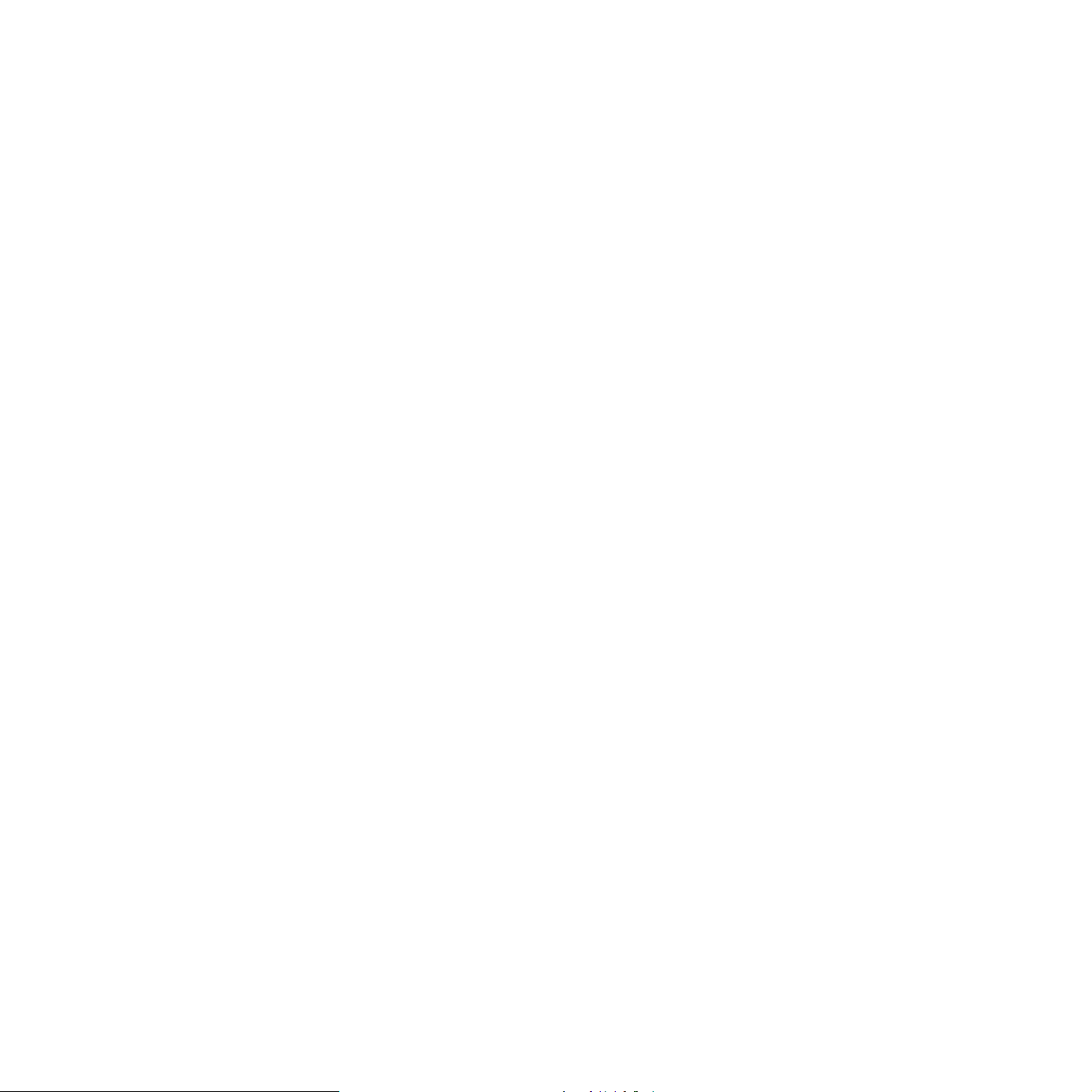
Ten podręcznik dostarczono tylko w celach informacyjnych. Wszelkie informacje zawarte w niniejszym podręczniku mogą ulec zmianie bez uprzedzenia.
Firma Samsung Electronics nie ponosi odpowiedzialności za jakiekolwiek szkody bezpośrednie lub pośrednie wynikające z korzystania z niniejszego
podręcznika.
© 2006 Samsung Electronics Co., Ltd. Wszelkie prawa zastrzeżone.
• ML-4550, ML-4551N i ML-4551ND są znakami towarowymi firmy Samsung Electronics Co., Ltd.
• Samsung oraz logo Samsung są znakami towarowymi firmy Samsung Electronics Co., Ltd.
• Centronics jest znakiem towarowym firmy Centronics Data Computer Corporation.
• IBM i IBM PC są znakami towarowymi firmy International Business Machines Corporation.
• PCL i PCL 6 są znakami towarowymi firmy Hewlett-Packard.
• Microsoft, Windows, Windows Vista, Windows 7 i Windows 2008 Server R2 są znakami towarowymi lub zastrzeżonymi znakami towarowymi firmy
Microsoft Corporation.
• PostScript 3 jest znakiem towarowym firmy Adobe Systems, Inc.
• UFST® i MicroType™ są zastrzeżonymi znakami towarowymi firmy Monotype Imaging Inc.
• TrueType, LaserWriter i Macintosh są znakami towarowymi firmy Apple Computer, Inc.
• Wszystkie inne marki lub nazwy produktów są znakami towarowymi odpowiednich firm lub organizacji.
• Aby uzyskać informacje o licencji open source, patrz plik LICENSE.txt na dostarczonej płycie CD.
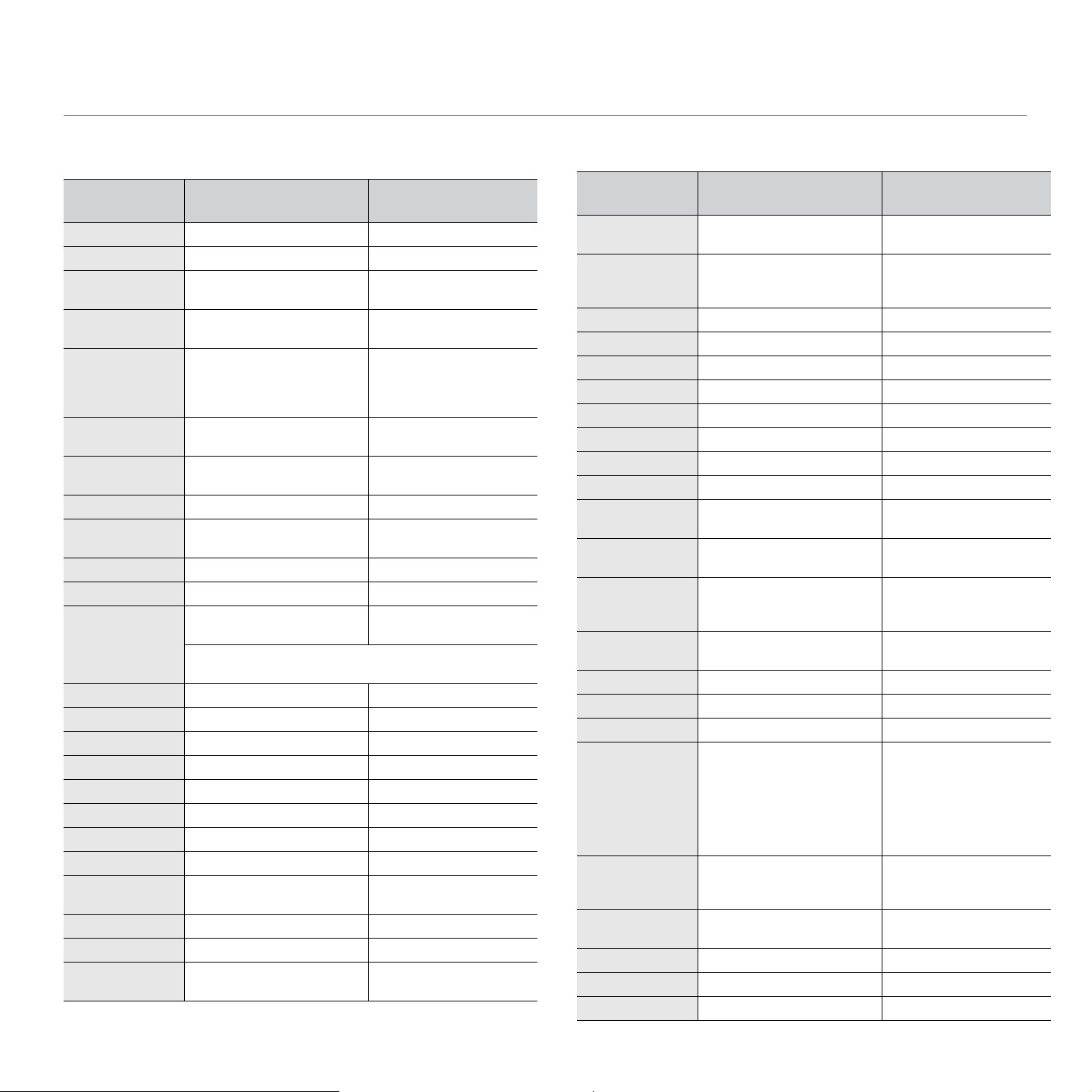
contact samsung worldwide
If you have any comments or questions regarding Samsung products, contact the Samsung customer care center.
COUNTRY/REG
ION
ARGENTINE 0800-333-3733 www.samsung.com/ar
AUSTRALIA 1300 362 603 www.samsung.com/au
AUSTRIA 0810-SAMSUNG (7267864,
BELARUS 810-800-500-55-500 www.samsung/ua
BELGIUM 02 201 2418 www.samsung.com/be
BRAZIL 0800-124-421
CANADA 1-800-SAMSUNG
CHILE 800-SAMSUNG (726-7864) www.samsung.com/cl
CHINA 400-810-5858
COLOMBIA 01-8000112112 www.samsung.com.co
COSTA RICA 0-800-507-7267 www.samsung.com/latin
CZECH
REPUBLIC
DENMARK 8-SAMSUNG (7267864) www.samsung.com/dk
ECUADOR 1-800-10-7267 www.samsung.com/latin
EL SALVADOR 800-6225 www.samsung.com/latin
ESTONIA 800-7267 www.samsung.com/ee
KAZAKHSTAN 8-10-800-500-55-500 www.samsung.com/kz_ru
KYRGYZSTAN 00-800-500-55-500
FINLAND 30-6227 515 www.samsung.com/fi
FRANCE 01 4863 0000 www.samsung.com/fr
GERMANY 01805 - SAMSUNG
GUATEMALA 1-800-299-0013 www.samsung.com/latin
HONDURAS 800-7919267 www.samsung.com/latin
HONG KONG 3698-4698 www.samsung.com/hk
CUSTOMER CARE
CENTER
€ 0.07/min)
4004-0000
(726-7864)
010-6475 1880
800-SAMSUNG
(800-726786)
Samsung Zrt., česká organizační složka, Oasis Florenc,
Sokolovská394/17, 180 00, Praha 8
(726-7864 € 0,14/min)
WEB SITE
www.samsung.com/at
www.
samsung
(Dutch)
www.samsung.com/be_fr
(French)
www.samsung.com/br
www.samsung.com/ca
www.samsung.com/cn
www.samsung.com/cz
www.samsung.de
www.samsung.com/hk_en/
.com/ua_ru
COUNTRY/REG
ION
HUNGARY 06-80-SAMSUNG
INDIA 3030 8282
INDONESIA 0800-112-8888 www.samsung.com/id
ITALIA 800-SAMSUNG (726-7864) www.samsung.com/it
JAMAICA 1-800-234-7267 www.samsung.com/latin
JAPAN 0120-327-527 www.samsung.com/jp
LATVIA 8000-7267 www.samsung.com/lv
LITHUANIA 8-800-77777 www.samsung.com/lt
LUXEMBURG 02 261 03 710 www.samsung.com/lu
MALAYSIA 1800-88-9999 www.samsung.com/my
MEXICO 01-800-SAMSUNG
MOLDOVA 00-800-500-55-500 www.samsung/ua
NETHERLANDS 0900-SAMSUNG
NEW ZEALAND 0800 SAMSUNG (0800 726
NICARAGUA 00-1800-5077267 www.samsung.com/latin
NORWAY 3-SAMSUNG (7267864) www.samsung.com/no
PANAMA 800-7267 www.samsung.com/latin
PHILIPPINES
POLAND 0 801 1SAMSUNG
PORTUGAL 80820-SAMSUNG
PUERTO RICO 1-800-682-3180 www.samsung.com/latin
REP. DOMINICA 1-800-751-2676 www.samsung.com/latin
EIRE 0818 717 100 www.samsung.com/ie
CUSTOMER CARE
CENTER
(726-7864)
1800 110011
1800 3000 8282
(726-7864)
(0900-7267864) (€
0,10/min)
786)
1800-10-SAMSUNG
(726-7864)
1-800-3-SAMSUNG
(726-7864)
1-800-8-SAMSUNG
(726-7864)
02-5805777
(172678)
022-607-93-33
(726-7864)
WEB SITE
www.samsung.com/hu
www.samsung.com/in
www.samsung.com/mx
www.
samsung
www.samsung.com/nl
www.samsung.com/nz
www.samsung.com/ph
www.samsung.com/pl
www.samsung.com/pt
.com/ua_ru
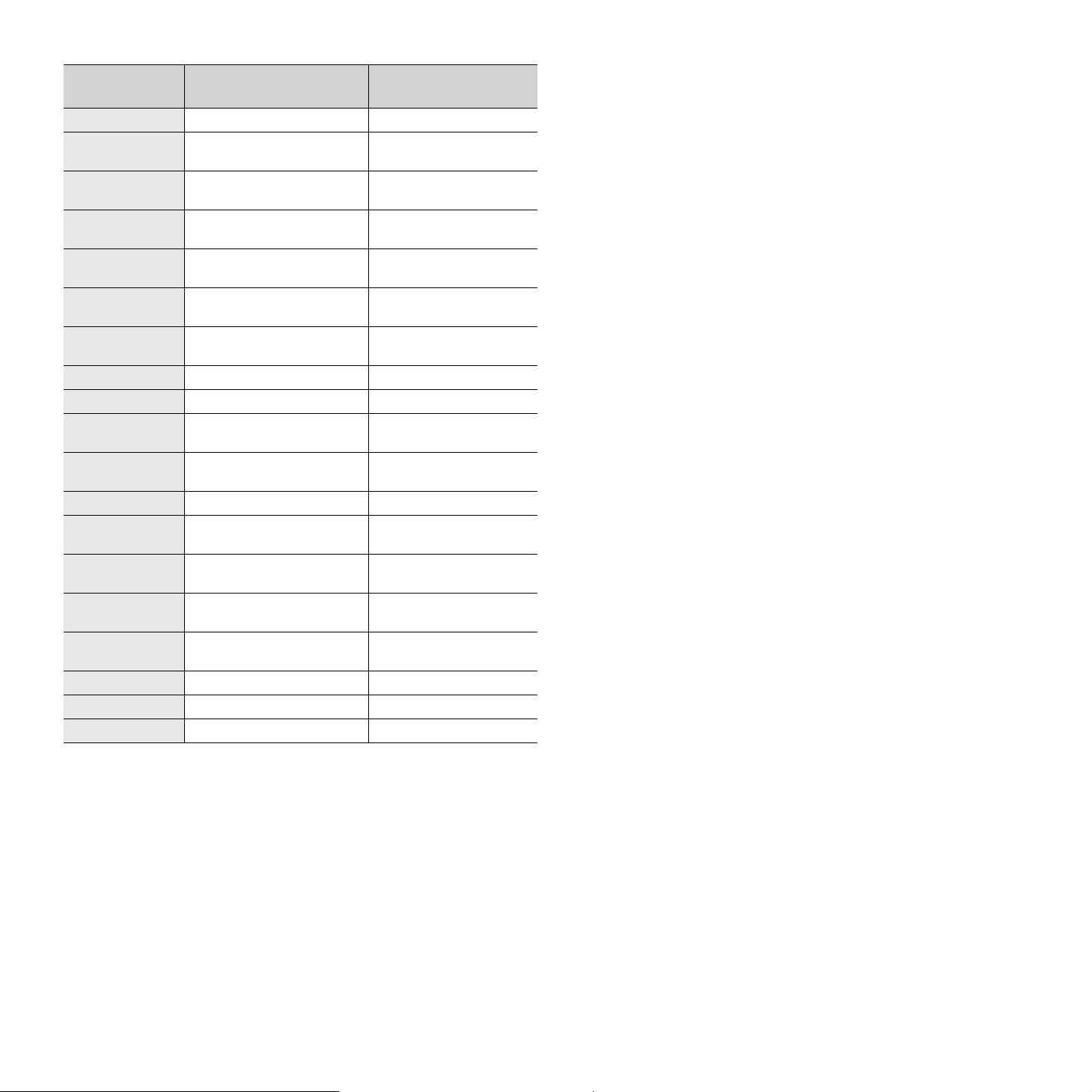
COUNTRY/REG
ION
RUSSIA 8-800-555-55-55 www.samsung.ru
SINGAPORE 1800-SAMSUNG
SLOVAKIA 0800-SAMSUNG
SOUTH AFRICA 0860 SAMSUNG
SPAIN 902-1-SAMSUNG(902 172
SWEDEN 0771 726 7864
SWITZERLAND 0848-SAMSUNG (7267864,
TADJIKISTAN 8-10-800-500-55-500
TAIWAN 0800-329-999 www.samsung.com/tw
THAILAND 1800-29-3232
TRINIDAD &
TOBAGO
TURKEY 444 77 11 www.samsung.com/tr
U.A.E 800-SAMSUNG (726-7864)
U.K 0845 SAMSUNG
U.S.A 1-800-SAMSUNG
UKRAINE 8-800-502-0000 www.samsung/ua
UZBEKISTAN 8-10-800-500-55-500 www.samsung.com/kz_ru
VENEZUELA 0-800-100-5303 www.samsung.com/latin
VIETNAM 1 800 588 889 www.samsung.com/vn
CUSTOMER CARE
CENTER
(726-7864)
(726-7864)
(726-7864)
678)
(SAMSUNG)
CHF 0.08/min)
02-689-3232
1-800-SAMSUNG
(726-7864)
8000-4726
(726-7864)
(7267864)
WEB SITE
www.samsung.com/sg
www.samsung.com/sk
www.samsung.com/za
www.samsung.com/es
www.samsung.com/se
www.samsung.com/ch
www.samsung.com/th
www.samsung.com/latin
www.samsung.com/ae
www.samsung.com/uk
www.samsung.com/us
www.
samsung
.com/ua_ru
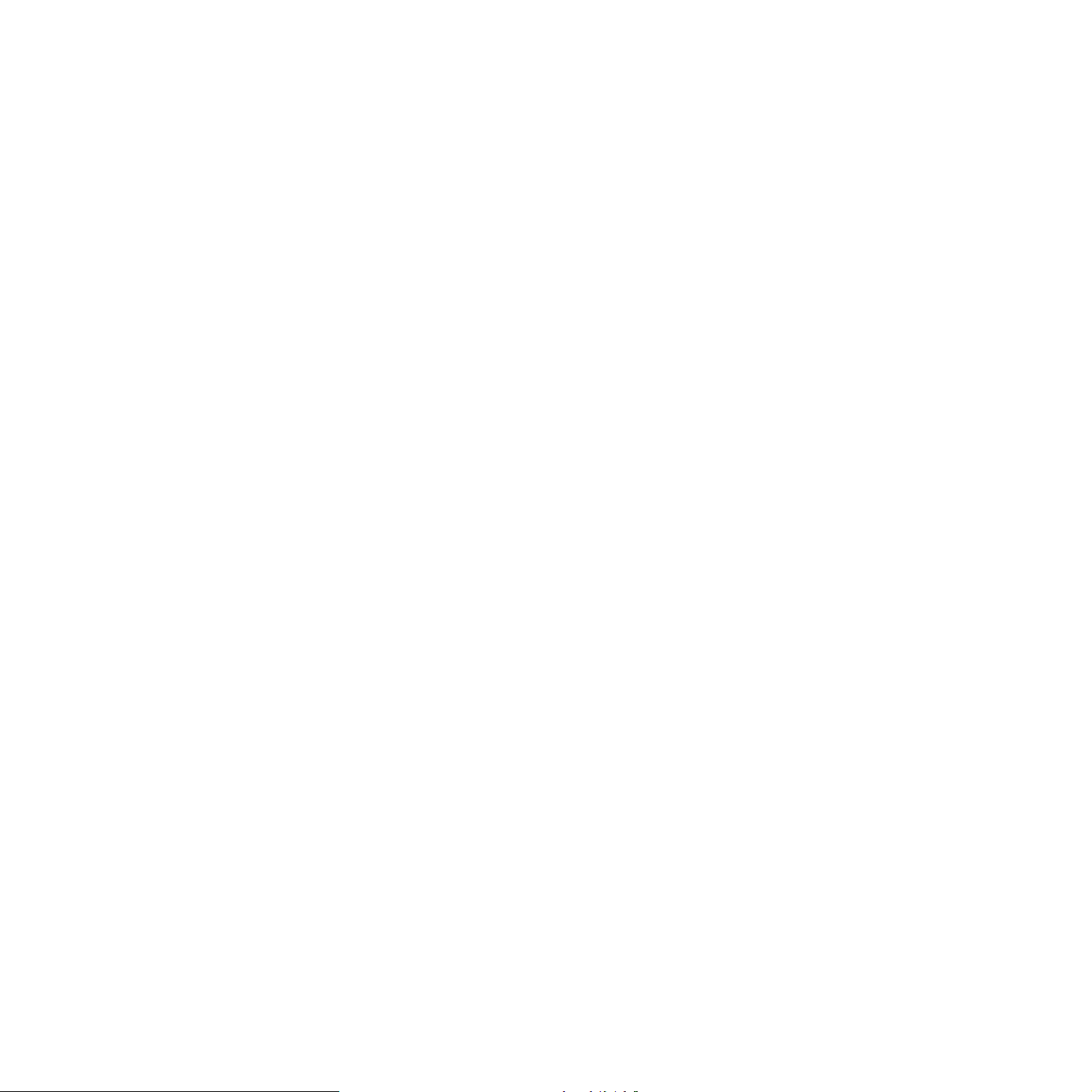
ZAWARTOŚĆ
1. Wprowadzenie
Funkcje specjalne ................................................................................................................................................... 1.1
Elementy drukarki ................................................................................................................................................... 1.3
Więcej informacji ..................................................................................................................................................... 1.4
Wybieranie lokalizacji .............................................................................................................................................. 1.5
2. Konfiguracja systemu
Korzystanie z menu panelu sterowania .................................................................................................................. 2.1
Przegląd menu ........................................................................................................................................................ 2.2
Drukowanie strony demonstracyjnej ....................................................................................................................... 2.7
Zmiana języka wyświetlacza ................................................................................................................................... 2.7
Korzystanie z trybu oszczędzania toneru ................................................................................................................ 2.8
3. Przegląd oprogramowania
Dostarczane oprogramowanie ................................................................................................................................ 3.1
Funkcje sterownika drukarki .................................................................................................................................... 3.2
Wymagania systemowe .......................................................................................................................................... 3.2
4. Konfiguracja sieci
Wprowadzenie ........................................................................................................................................................ 4.1
Obsługiwane systemy operacyjne ........................................................................................................................... 4.2
Konfigurowanie protokołu TCP/IP ........................................................................................................................... 4.2
Konfigurowanie protokołu EtherTalk ....................................................................................................................... 4.2
Konfigurowanie typu ramek IPX .............................................................................................................................. 4.2
Ustawianie szybkości sieci Ethernet ....................................................................................................................... 4.3
Przywracanie konfiguracji sieci ............................................................................................................................... 4.3
Drukowanie strony konfiguracji sieci ....................................................................................................................... 4.3
5. Ładowanie materiałów do drukowania
Wybieranie materiału do drukowania ...................................................................................................................... 5.1
Ładowanie papieru .................................................................................................................................................. 5.4
Wybór miejsca odbioru wydruku ............................................................................................................................. 5.8
6. Podstawowe zadania drukowania
Drukowanie dokumentu .......................................................................................................................................... 6.1
Anulowanie zadania drukowania ............................................................................................................................. 6.1
7. Zamawianie materiałów eksploatacyjnych i akcesoriów
Kasety z tonerem .................................................................................................................................................... 7.1
Akcesoria ................................................................................................................................................................ 7.1
Jak kupić ................................................................................................................................................................. 7.1
8. Konserwacja
Drukowanie stron informacyjnych ........................................................................................................................... 8.1
Czyszczenie drukarki .............................................................................................................................................. 8.1
Konserwacja kasety z tonerem ............................................................................................................................... 8.3
Części do konserwacji ............................................................................................................................................. 8.6
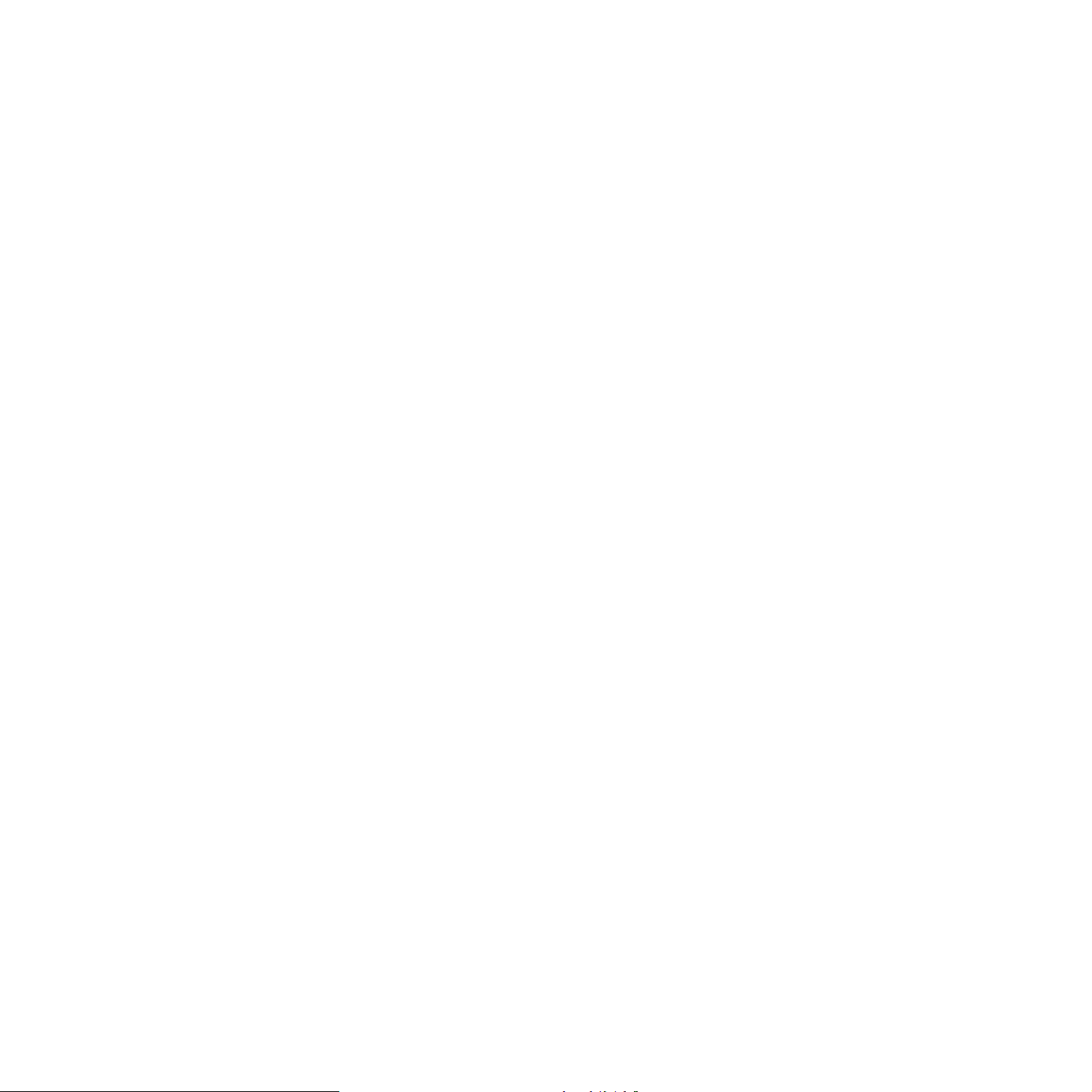
9. Rozwiązywanie problemów
Usuwanie zakleszczeń papieru ............................................................................................................................... 9.1
Rozwiązywanie problemów — lista kontrolna ......................................................................................................... 9.5
Objaśnienie stanu diod LED .................................................................................................................................... 9.6
Objaśnienie komunikatów na wyświetlaczu ............................................................................................................ 9.6
Komunikaty związane z kasetą z tonerem .............................................................................................................. 9.9
Rozwiązywanie ogólnych problemów związanych z drukowaniem ....................................................................... 9.10
Rozwiązywanie problemów z jakością wydruku .................................................................................................... 9.12
Typowe problemy w środowisku Windows ............................................................................................................ 9.14
Typowe problemy z językiem PostScript ............................................................................................................... 9.15
Typowe problemy w systemie Linux ..................................................................................................................... 9.15
Typowe problemy na komputerach Macintosh ...................................................................................................... 9.15
10. Instalowanie akcesoriów
Środki ostrożności podczas instalowania akcesoriów ........................................................................................... 10.1
Instalowanie modułu pamięci DIMM
(dual in-line memory module) ................................................................................................................................ 10.1
Instalacja karty sieciowej ....................................................................................................................................... 10.3
Używanie dysku twardego .................................................................................................................................... 10.4
11. Dane techniczne
Dane techniczne drukarki ...................................................................................................................................... 11.1
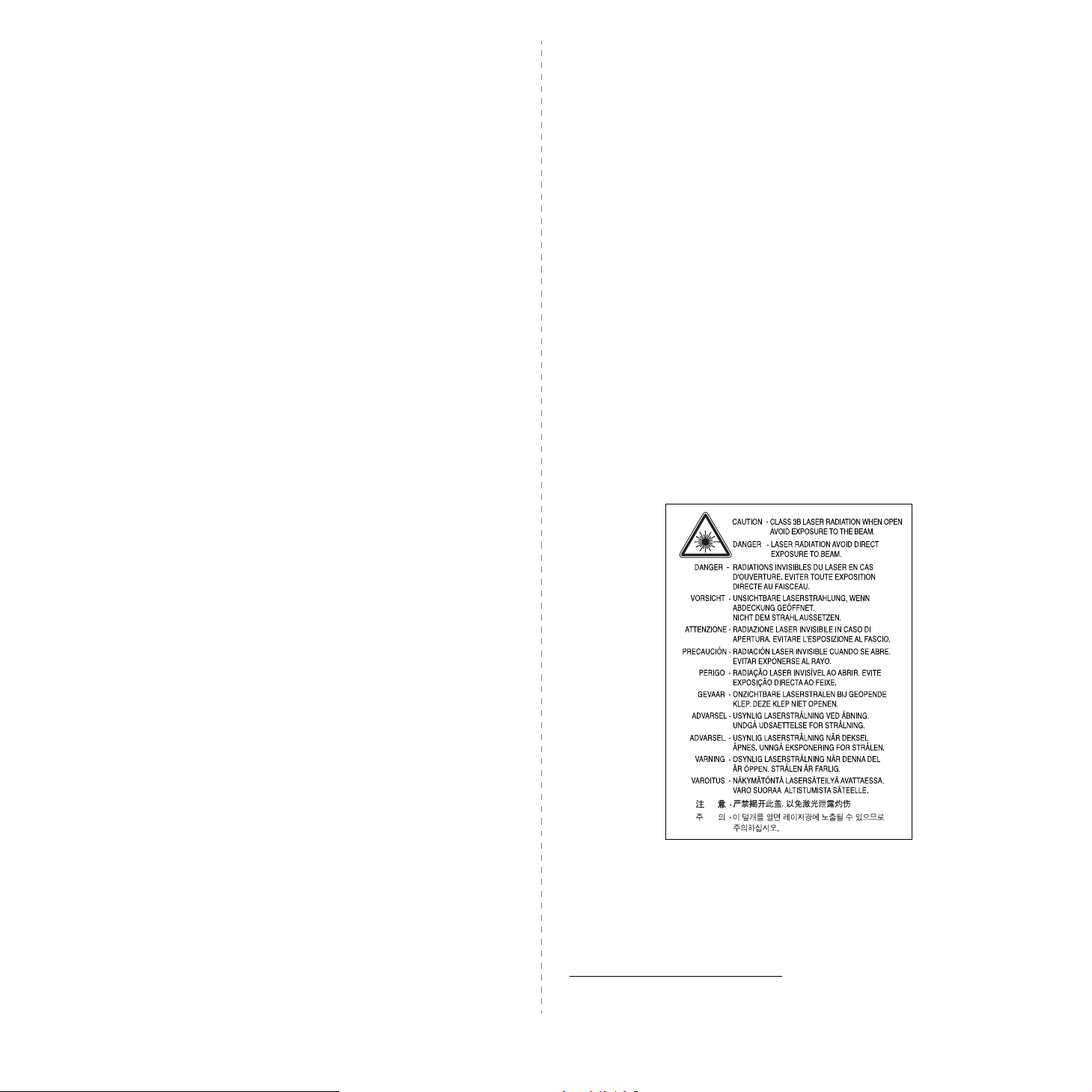
Ważne ostrzeżenia i informacje dotyczące
bezpieczeństwa
Podczas użytkowania tego urządzenia należy stosować podane niżej środki
ostrożności, aby zmniejszyć ryzyko pożaru, porażenia elektrycznego lub obrażeń ciała:
1 Przeczytaj uważnie wszystkie instrukcje.
2 Korzystając z urządzeń elektrycznych, postępuj rozważnie.
3 Przestrzegaj wszystkich ostrzeżeń i instrukcji znajdujących się na urządzeniu oraz
w dokumentacji dostarczonej wraz z urządzeniem.
4 Gdyby instrukcja obsługi wydawała się sprzeczna z informacjami dotyczącymi
bezpieczeństwa, informacje dotyczące bezpieczeństwa są ważniejsze. Instrukcja
obsługi mogła zostać źle zrozumiana. Jeżeli nie możesz rozstrzygnąć takiej
sprzeczności, zwróć się o pomoc do sprzedawcy lub przedstawiciela serwisu.
5 Przed czyszczeniem od
środków czyszczących w płynie lub aerozolu. Do czyszczenia używaj tylko
wilgotnej szmatki.
6 Nie wolno umieszczać urządzenia na niestabilnym wózku, podstawie lub stole.
Może ono spaść, powodując poważne szkody.
7 Nie umieszczaj urządzenia w pobliżu kaloryfera, grzejnika, klimatyzatora ani
przewodu wentylacyjnego.
8 Nie wolno niczego stawiać na kablu zasilania ani umieszczać urządzenia w takim
miejscu, że kable leżałyby w przejściu i ktoś mógłby je nadepnąć.
9 Nie przeciążaj gniazdek ściennych i przedłużaczy. Może to pogorszyć działanie
sieci elektrycznej oraz spowodować pożar lub porażenie elektryczne.
10 Nie dopuszczaj do gryzienia kabli przez zwierzęta.
11 Nie wolno wkładać do urządzenia żadnych przedmiotów przez otwory w
obudowie. Gdyby taki przedmiot dotknął miejsca pod napięciem, mógłby
spowodować pożar lub porażenie elektryczne. Nie wolno wylewać na urządzenie
płynów ani wlewać ich do wewnątrz.
12 Aby uniknąć porażenia elektrycznego, nie rozbieraj urządzenia na części. Jeżeli
konieczna jest naprawa, przekaż urządzenie wykwalifikowanemu pracownikowi
serwisu. Otwieranie lub zdejmowanie pokryw może grozić porażeniem
elektrycznym lub powodować inne zagrożenia. Nieprawidłowy montaż może
spowodować porażenie elektryczne podczas korzystania z urządzenia.
13 W następujących przypadkach należy odłączyć urządzenie od komputera i
zasilania oraz zlecić naprawę wykwalifikowanemu pracownikowi serwisu:
•Jeżeli dowolna część kabla zasilania, wtyczki lub kabla połączeniowego jest
uszkodzona lub przetarta.
•Jeżeli na urządzenie wylano ciecz.
•Jeżeli urządzenie zostało narażone na działanie deszczu lub wody.
żeli urządzenie działa nieprawidłowo pomimo przestrzegania instrukcji.
•Je
•Jeżeli urządzenie zostało upuszczone lub obudowa została uszkodzona.
•Jeżeli urządzenie wykazuje nagłe i wyraźne zmiany sposobu pracy.
14 Korzystaj tylko z tych funkcji sterowania, które zostały opisane w instrukcji.
Nieprawidłowe użycie innych funkcji sterowania może spowodować uszkodzenia,
a przywrócenie normalnej pracy urządzenia może być trudne i wymagać pomocy
wykwalifikowanego pracownika serwisu.
15 Unikaj korzystania z urządzenia podczas burzy z piorunami. Istnieje wówczas
pewne niebezpieczeństwo porażenia piorunem. Jeśli to możliwe, na czas burzy z
piorunami odłącz kabel zasilania.
łącz urządzenie od gniazdka elektrycznego. Nie używaj
16 Powierzchnia zasobnika wyjściowego może się nagrzać podczas ciągłego
drukowania wielostronicowych dokumentów. Nie dotykaj nagrzanej powierzchni i
chroń ją przed dostępem dzieci.
17 Bezpieczne użytkowanie zapewnia kabel zasilania dostarczony z urządzeniem. W
przypadku używania kabla o długości wię
napięciem 110 V, należy stosować przewód o grubości 16 AWG
18 ZACHOWAJ TE INSTRUKCJE NA PRZYSZŁOŚĆ.
kszej niż 2 m z urządzeniem zasilanym
1
lub większej.
Bezpieczeństwo i środowisko stosowania
Oświadczenie o bezpieczeństwie lasera
Niniejsza drukarka otrzymała w USA certyfikat potwierdzający spełnianie warunków
DHHS 21 CFR, rozdział 1, podrozdział J, dotyczący produktów laserowych klasy I (1),
oraz warunków opisanych w innych dokumentach; posiada także certyfikat urządzenia
laserowego klasy I, potwierdzający zgodność z wymaganiami standardu IEC 825.
Produkty laserowe klasy I uważane są za bezpieczne. System laserowy oraz drukarka
są skonstruowane w taki sposób, aby podczas normalnej eksploatacji, obsługi lub
zalecanych warunków serwisowych nigdy nie dochodziło do kontaktu użytkowników z
promieniowaniem laserowym powyżej klasy I.
O
STRZEŻENIE
Nigdy nie uruchamiać ani nie naprawiać drukarki, kiedy pokrywa zespołu laseraskanera jest zdjśta. Odbita wiązka, choć niewidoczna, może uszkodzić wzrok. Podczas
użytkowania tego produktu należy stosować podane niżej środki ostrożności, aby
zmniejszyć ryzyko pożaru, porażenia elektrycznego lub obrażeń ciała:
1 AWG: American Wire Guage
i
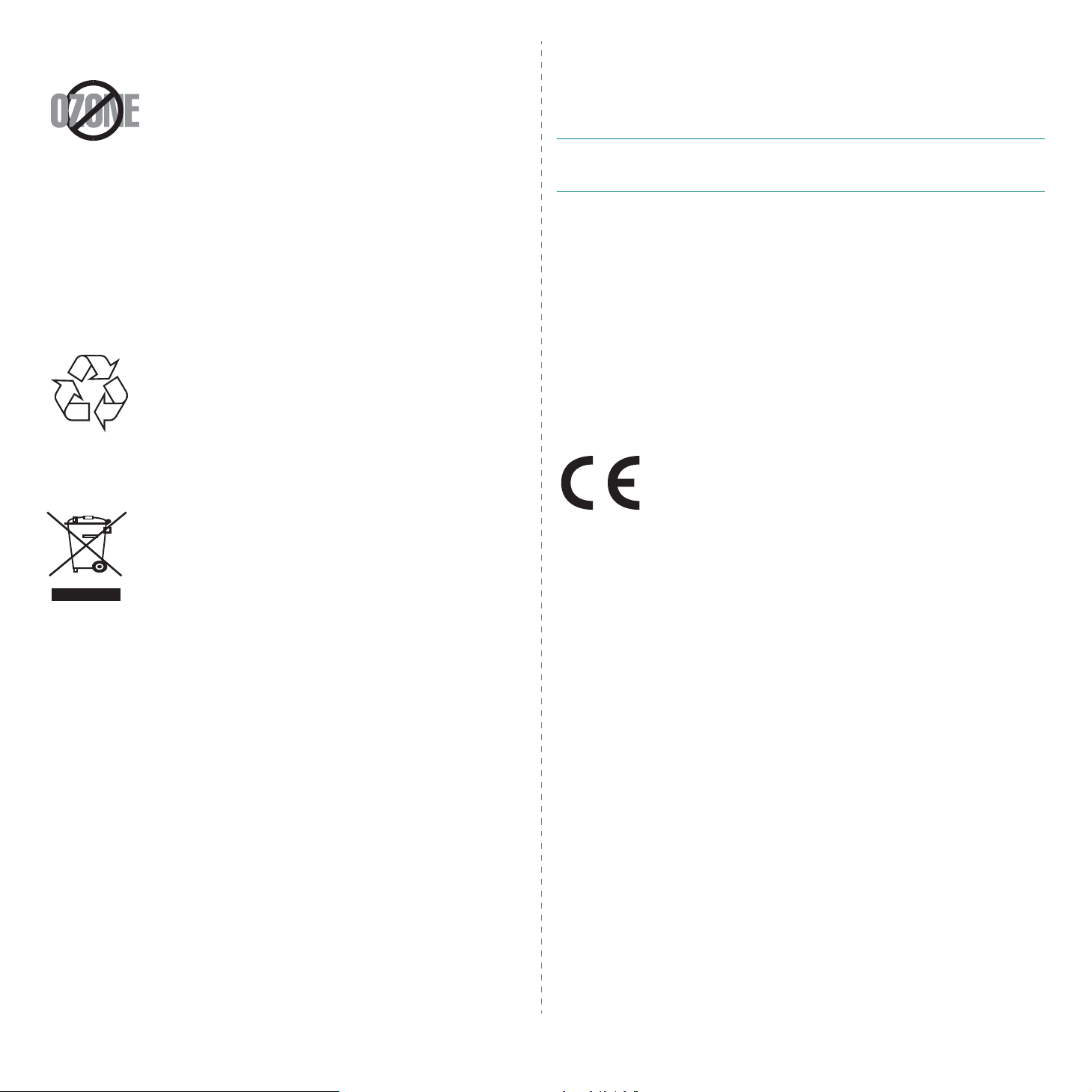
Środki bezpieczeństwa dotyczące ozonu
Urządzenie wytwarza ozon podczas normalnej eksploatacji.
Wytwarzany ozon nie zagraża zdrowiu operatora. Mimo to zaleca
się eksploatację w miejscu o dobrym przepływie powietrza.
Aby uzyskać więcej informacji dotyczących ozonu, należy
skontaktować się z najbliższym przedstawicielem handlowym firmy
Samsung.
•zwiększenie odległości między urządzeniem a odbiornikiem;
• podłączenie urządzenia do gniazda znajdującego się w innym obwodzie
elektrycznym niż gniazdo, do którego podłączony jest odbiornik;
• konsultację ze sprzedawcą lub doświadczonym technikiem zajmującym się
sprzętem RTV w celu uzyskania pomocy.
O
STROŻNIE
przez producenta odpowiedzialnego za zgodność urządzenia z normami, mogą
spowodować unieważnienie prawa użytkownika do korzystania ze sprzętu.
:
Zmiany lub modyfikacje, które nie są zatwierdzone w sposób jawny
Oszczędzanie energii
Drukarka została wykonana zgodnie z zaawansowaną technologią oszczędzania
energii, umożliwiającą zmniejszenie poboru mocy, gdy urządzenie nie jest używane.
Jeżeli przez dłuższy czas do drukarki nie są przesyłane żadne dane, pobór mocy
zostanie automatycznie obniżony.
Recykling
Zaleca się oddawanie opakowań do recyklingu lub usuwanie ich
zgodnie z przepisami o ochronie środowiska.
Prawidłowe usuwanie produktu (zużyty sprzęt
elektryczny i elektroniczny)
Ten znak na produkcie, akcesoriach lub dokumentacji oznacza, że
produkt i jego elektroniczne akcesoria (np. ładowarka, słuchawki,
przewód USB) nie powinien być po zużyciu wyrzucany wraz z innymi
odpadami pochodzącymi z gospodarstwa domowego. Aby zapobiec
ewentualnym szkodom dla środowiska lub zdrowia ludzkiego
wynikającym z niekontrolowanego wyrzucania odpadów, te
przedmioty należy oddzielić od innych typów odpadów i w
odpowiedzialny sposób je zutylizować w celu promowania
zrównoważonego odzysku zasobów materiałowych. Użytkownicy
prywatni powinni skontaktować się ze sprzedawcą produktu lub biurem władz lokalnych,
aby uzyskać szczegółowe informacje na temat miejsca, do którego te przedmioty
można dostarczyć w celu bezpiecznego przetworzenia. Firmy powinny skontaktować
się ze swoim dostawcą i sprawdzić warunki umowy zakupu. Ten produkt oraz jego
elektroniczne akcesoria nie może być oddawany do utylizacji wraz z innymi odpadami
gospodarczymi.
Kanadyjskie przepisy dotyczące zakłóceń radiowych
Niniejsze urządzenie cyfrowe nie powoduje większej emisji zakłóceń radiowych niż
przewidziana dla urządzeń cyfrowych klasy A, zgodnie ze standardem przewidzianym
dla urządzeń wywołujących zakłócenia, określonym w dokumencie „Urządzenia
cyfrowe”, ICES-003 Kanadyjskiego Urzędu ds. Przemysłu i Nauki.
Cet appareil numérique respecte les limites de bruits radioélectriques applicables aux
appareils numériques de Classe A prescrites dans la norme sur le matériel brouilleur:
“Appareils Numériques”, ICES-003 édictée par l’Industrie et Sciences Canada.
Oświadczenie o zgodności (państwa europejskie)
Zatwierdzenia i certyfikaty
Znak CE, używany na niniejszym produkcie, oznacza deklarację
zgodności firmy Samsung Electronics Co., Ltd. z odpowiednimi
dyrektywami 93/68/EEC Unii Europejskiej z podanymi datami:
Deklarację zgodności można sprawdzić na stronie internetowej
www.samsung.com/printer, przejdź do Wsparcie > Centrum
pobierania i wprowadź nazwę drukarki, aby przejść do dokumentu
EuDoC.
1 stycznia 1995: Dyrektywa Rady (Council Directive) 73/23/EEC — wstępne ustalenia
dotyczące przepisów krajów członkowskich, związanych z urządzeniami
niskonapięciowymi.
1 stycznia 1996: Dyrektywa Rady 89/336/EEC (92/31/EEC) — wstępne ustalenia
dotyczące przepisów krajów członkowskich o zgodności elektromagnetycznej.
9 marca 1999: Dyrektywa Rady 1999/5/EC o urządzeniach radiowych i terminalach
telekomunikacyjnych oraz o wspólnym przestrzeganiu zgodności.
Pełna deklaracja określająca odpowiednie Dyrektywy oraz standardy odniesienia jest
dostępna u przedstawicieli firmy Samsung Electronics Co., Ltd.
Emisja fal radiowych
Przepisy FCC
Niniejsze urządzenie zostało przebadane i potwierdzono jego zgodność z
wymaganiami dotyczącymi urządzeń cyfrowych klasy A, zgodnie z częścią 15
przepisów FCC. Powyższe normy zostały opracowane z myślą o zapewnieniu
stosownej ochrony przed szkodliwymi zakłóceniami mogącymi wystąpić w instalacjach
domowych. Niniejsze urządzenie generuje, wykorzystuje i może emitować energię o
częstotliwości radiowej i w przypadku zainstalowania i użytkowania niezgodnego z
instrukcją może powodować występowanie szkodliwych zakłóceń w łączności radiowej.
Niemniej nie można zagwarantować, że w danej instalacji nie wystąpią żadne
zakłócenia. Jeżeli urządzenie będzie powodowało szkodliwe zakłócenia, które można
wykryć, wyłą
poprzez podjęcie następujących działań:
•zmianę ustawienia lub lokalizacji anteny odbiorczej;
czając i włączając urządzenie, zaleca się wyeliminowanie takich zakłóceń
ii
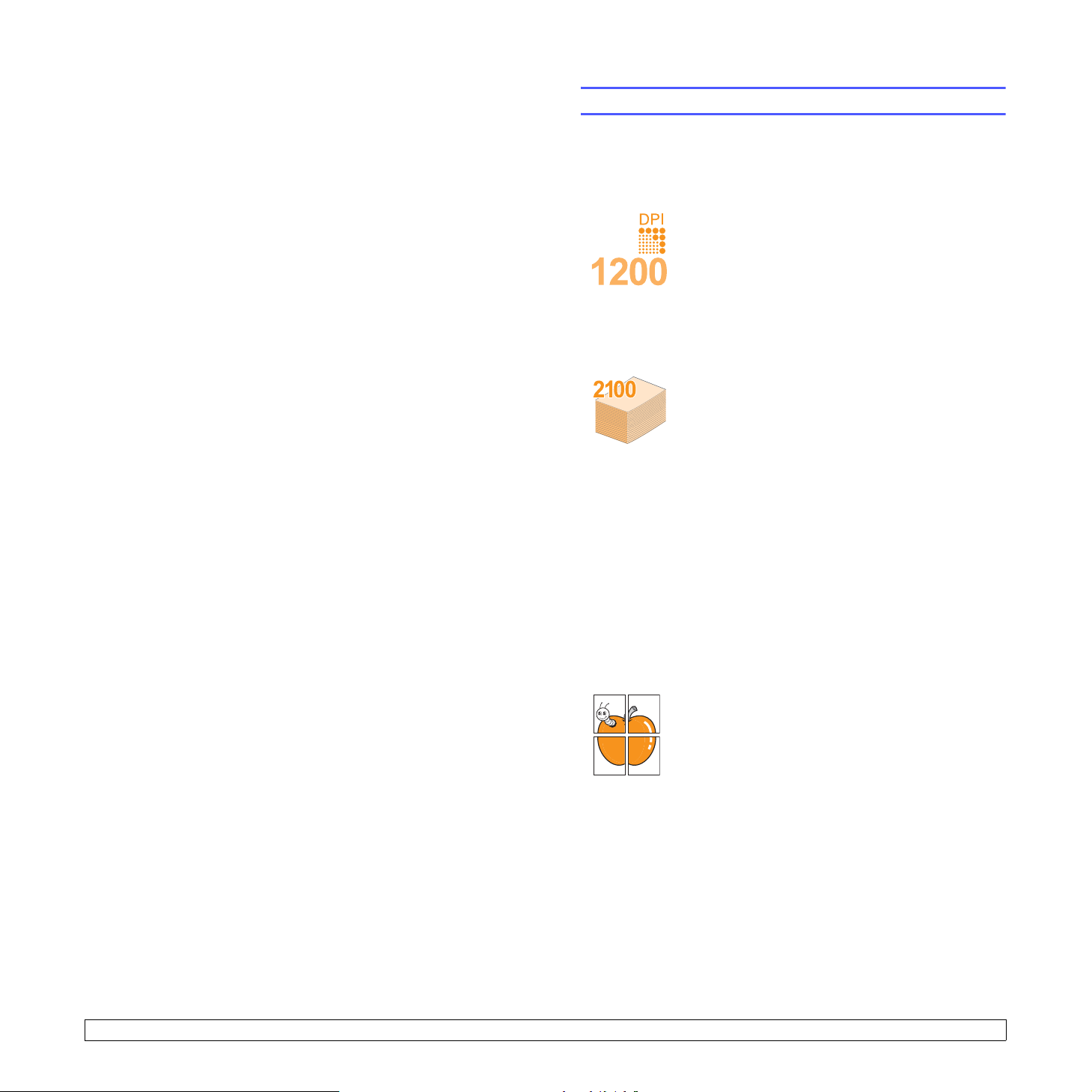
1 Wprowadzenie
Gratulujemy zakupu drukarki!
Niniejszy rozdział obejmuje następujące tematy:
• Funkcje specjalne
• Elementy drukarki
•Więcej informacji
• Wybieranie lokalizacji
Funkcje specjalne
Drukarka wyposażona jest w kilka specjalnych funkcji pozwalających
na poprawę jakości wydruków. Urządzenie zapewnia:
Drukowanie z doskonałą jakością i dużą szybkością
•Można drukować z efektywną rozdzielczością
wyjściową do 1200 x 1200 dpi. Patrz sekcja
Oprogramowanie.
• Drukarka może drukować z szybkością do 43 str./min
w formacie A4
Jeśli używana jest opcja drukowania dwustronnego,
drukarka drukuje z szybkością do 29 str./min w
formacie A4
Wygodne podawanie papieru
• Zasobnik uniwersalny obsługuje papier firmowy,
koperty, etykiety, folie przezroczyste, materiały
o niestandardowych wymiarach, karty pocztowe
iciężki papier. Zasobnik uniwersalny mieści do
100 arkuszy zwykłego papieru.
• Standardowy zasobnik wejściowy na 500
arkuszy (zasobnik 1) obsługuje papier zwykły
wróżnych formatach.
• Opcjonalny zasobnik wejściowy na 500 arkuszy
obsługuje papier zwykły w różnych formatach. Można
zainstalować do trzech dodatkowych zasobników.
• Dwa zasobniki odbiorcze — do wyboru górny
zasobnik odbiorczy (zadrukowaną stroną do dołu)
albo tylny zasobnik odbiorczy (zadrukowaną stroną
do góry) — zapewniają wygodny dostęp.
• Prosta ścieżka papieru z zasobnika uniwersalnego
do tylnego zasobnika odbiorczego.
Tworzenie profesjonalnych dokumentów
• Drukowanie znaków wodnych. Drukowane
dokumenty można dostosować, dodając różne napisy,
np. „Poufne”. Patrz sekcja Oprogramowanie.
• Drukowanie plakatów. Tekst i obrazy na każdej
stronie dokumentu są powiększane i drukowane
na arkuszach papieru, które nast
skleić ze sobą w celu uzyskania plakatu. Patrz
sekcja Oprogramowanie.
a
oraz 45 str./min w formacie Letter.
b
oraz 30 str./min w formacie Letter.
ępnie można
1.1 <
a. stron na minutę
b. obrazów na minutę
Wprowadzenie>
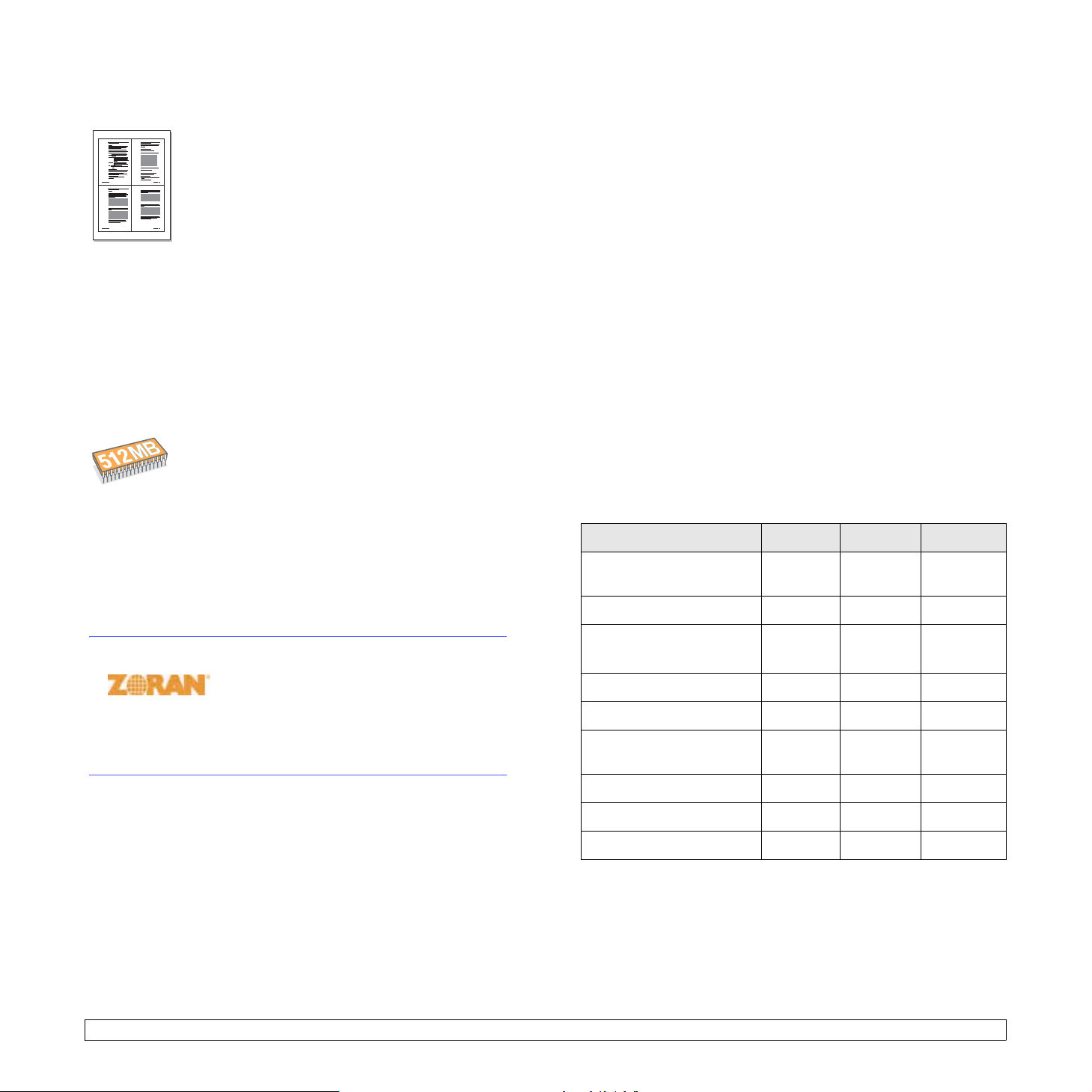
Oszczędność czasu i pieniędzy
• Ta drukarka umożliwia korzystanie z trybu
1 2
oszczędzania toneru. Patrz strona 2.8.
• W celu zaoszczędzenia papieru można drukować
po obu stronach papieru (drukowanie dwustronne),
3 4
jeśli używana jest drukarka ML-4551ND lub w
drukarkach ML-4550 i ML-4551N zainstalowano
opcjonalny moduł druku dwustronnego.
• W celu oszczędzenia papieru można wydrukować
kilka stron na jednej kartce papieru (drukowanie
w trybie N-Up). Patrz sekcja Oprogramowanie.
•Można używać wstępnie zadrukowanych formularzy
oraz zwykłego papieru z nagłówkiem. Patrz sekcja
Oprogramowanie.
• Drukarka umożliwia automatyczne oszczędzanie
energii elektrycznej poprzez znaczne zmniejszenie
poboru mocy, gdy nie jest używana.
Zwiększanie możliwości drukarki
• Drukarka jest wyposażona w 128 MB pamięci, którą
można rozszerzyć do 512 MB. Patrz strona 10.1.
• Interfejs sieciowy umożliwia drukowanie w sieci.
Do drukarki ML-4550 można doda
ć opcjonalną
kartę interfejsu sieciowego. Drukarki ML-4551N
i ML-4551ND są dostarczane z wbudowanym
interfejsem sieciowym 10/100 Base TX.
• Do drukarki można dodać opcjonalny zasobnik na
500 arkuszy. Umożliwia to zmniejszenie częstotliwości
dodawania papieru do drukarki.
• Emulacja* PostScript 3 (PS) umożliwia drukowanie
w standardzie PS.
* Emulacja języka Zoran IPS, zgodna ze standardem PostScript 3
• © Copyright 1995–2005, Zoran Corporation.
Wszelkie prawa zastrzeżone. Zoran, logo Zoran,
IPS/PS3 i OneImage są znakami towarowymi
firmy Zoran Corporation.
* 136 czcionek PS3
• Zawiera technologie UFST i MicroType firmy Monotype Imaging Inc.
Korzystanie z opcjonalnego dysku twardego
W drukarce można zainstalować opcjonalny dysk twardy.
• Na dysku twardym o pojemności 40 GB można przechowywać dane
z komputera w kolejce drukowania. Zmniejsza to obciążenie komputera.
•Można korzystać z różnych funkcji drukowania, takich jak zapisanie
zadania na dysku twardym, sprawdzenie zadania i drukowanie
dokumentów prywatnych.
•Można zarządzać zadaniami drukowania w kolejce wydruku na
dysku twardym drukarki. Aby uzyskać szczegółowe informacje,
patrz strona 10.4.
Drukowanie w różnych środowiskach
• Drukowanie można wykonywać w wielu systemach operacyjnych,
takich jak Windows, Linux i Macintosh.
• Drukarka jest wyposażona zarówno w interfejs równoległy, jak i USB.
•Można również użyć interfejsu sieciowego. Drukarki ML-4551N
i ML-4551ND są dostarczane z wbudowanym interfejsem sieciowym
10/100 Base TX. W modelu ML-4550 należy jednak zainstalować
opcjonalną kartę sieci przewodowej.
Funkcje drukarki
Poniższa tabela przedstawia ogólny przegląd funkcji obsługiwanych
przez drukarkę.
(I: zainstalowano, O: opcja)
Funkcje ML-4550 ML-4551N ML-4551ND
Interfejs równoległy
II I
IEEE 1284
USB 2.0 I I I
Karta sieciowa
OI I
(Ethernet 10/100 Base TX)
Dysk twardy O O O
Emulacja PostScript* I I I
Zespół druku
OO I
dwustronnego
Zasobnik opcjonalny 2 O O O
1.2 <
Zasobnik opcjonalny 3 O O O
Zasobnik opcjonalny 4 O O O
Wprowadzenie>
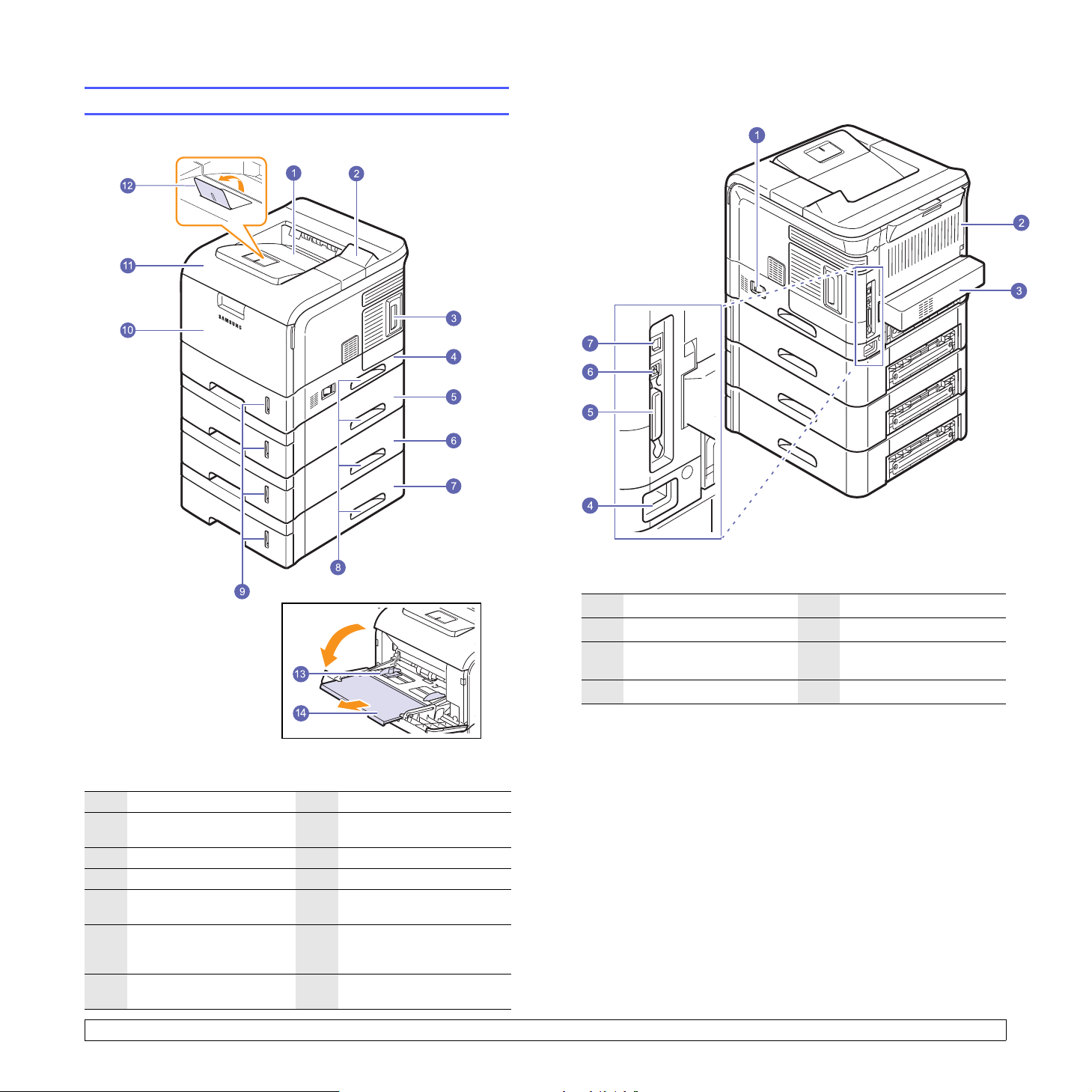
Widok z przodu
Elementy drukarki
Widok z tyłu
*Powyższy rysunek przedstawia drukarkę ML-4551ND
1
zasobnik odbiorczy
2
panel sterowania
3
pokrywa płyty sterowania
4
zasobnik 1
5
zasobnik opcjonalny 2
6
zasobnik opcjonalny 3
7
zasobnik opcjonalny 4
wszystkimi dostępnymi urządzeniami opcjonalnymi.
8
uchwyt
9
wskaźnik poziomu
papieru
10
zasobnik uniwersalny
11
pokrywa górna
12
wspornik zasobnika
odbiorczego
13
prowadnice szerokości
papieru zasobnika
uniwersalnego
14
rozszerzenie zasobnika
uniwersalnego
1
przełącznik zasilania
2
pokrywa tylna
3
zespół druku
dwustronnego
4
złącze zasilania
*Powyższy rysunek przedstawia drukarkę
ML-4551ND ze wszystkimi dostępnymi
urządzeniami opcjonalnymi.
5
port równoległy
6
port USB
7
port sieci
1.3 <
Wprowadzenie>
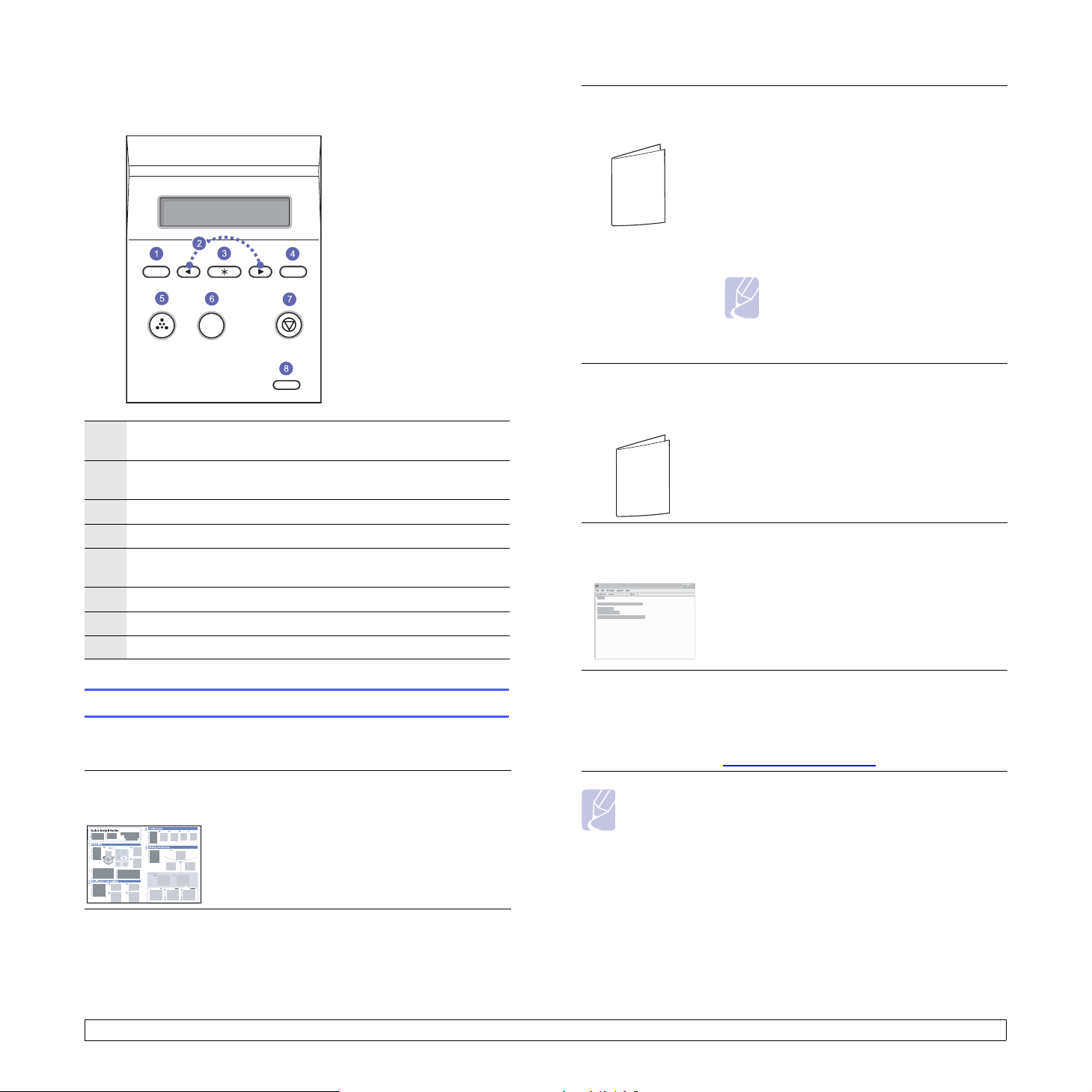
Omówienie panelu sterowania
Elektroniczny
Podręcznik
użytkownika
Zawiera instrukcje krok po kroku umożliwiające
korzystanie ze wszystkich funkcji drukarki i
udostępnia informacje na temat konserwacji
drukarki, rozwiązywania problemów oraz
instalowania akcesoriów.
Ten podręcznik użytkownika zawiera także sekcję
Oprogramowanie udostępniającą informacje
na temat sposobów drukowania dokumentów
w różnych systemach operacyjnych oraz
korzystania z dostarczonego oprogramowania
narzędziowego.
Uwaga:
•Podręczniki użytkownika w innych
językach są dostępne w folderze
Manual na dysku CD ze sterownikiem
drukarki.
Menu: Przechodzenie do trybu menu i przewijanie
1
dostępne menu.
Przyciski przewijania: Przeglądanie opcji dostępnych w
2
wybranym menu oraz zwiększanie lub zmniejszanie wartości.
3
OK: Potwierdzenie opcji wybranej na wyświetlaczu.
4
Back: Przejście na wyższy poziom menu.
Toner Save: Umożliwia oszczędzenie toneru poprzez
5
zmniejszenie jego zużycia podczas drukowania.
6
Demo: Drukowanie strony demonstracyjnej.
7
Stop: Zatrzymanie działania w dowolnej chwili.
8
Status: Wskazuje stan drukarki. Patrz strona 9.6.
Więcej informacji
Więcej informacji dotyczących konfigurowania i korzystania z drukarki można
znaleźć w następujących zasobach, w wersji drukowanej lub elektronicznej.
Skrócona
instrukcja
instalacji
Zawiera informacje dotyczące konfigurowania
drukarki, dlatego należy postępować zgodnie
z zawartymi w niej instrukcjami w celu
przygotowania drukarki do pracy.
Przewodnik
użytkownika
drukarki
sieciowej
Pomoc
sterownika
drukarki
Witryna
internetowa firmy
Samsung
Dostępna na dysku CD z narzędziami sieciowymi
zawiera informacje na temat konfigurowania
ipodłączania drukarki do sieci.
Zawiera informacje pomocy dotyczące
właściwości sterownika drukarki oraz instrukcje
konfiguracji właściwości do drukowania. Aby
uzyskać dostęp do ekranowej Pomocy sterownika
drukarki, kliknij opcję Pomoc w oknie dialogowym
właściwości drukarki.
W przypadku posiadania łącza internetowego
można uzyskać pomoc, wsparcie techniczne,
sterowniki drukarek, podrę
na temat zamawiania w witrynie internetowej
firmy Samsung pod adresem
www.samsungprinter.com
czniki i informacje
.
Uwaga:
• Ogólnie dostêpne informacje mo¿na znaleŸæ w Samsung
witrynie internetowej: www.samsung.com.
1.4 <
Wprowadzenie>
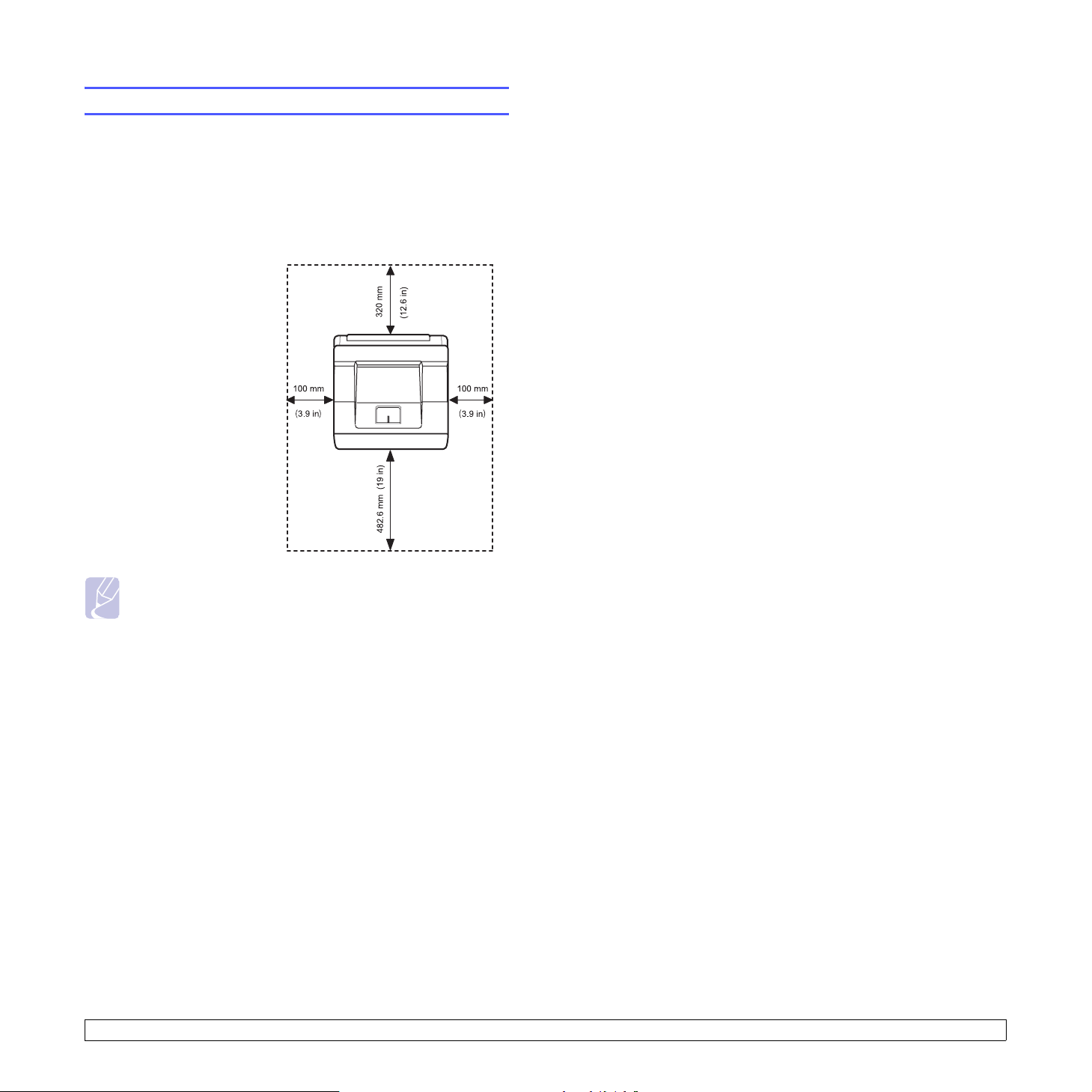
Wybieranie lokalizacji
Należy wybrać równą, stabilną powierzchnię z odpowiednią ilością
wolnej przestrzeni, umożliwiającą przepływ powietrza. Należy zapewnić
dodatkowe miejsce umożliwiające otwieranie pokryw i zasobników.
Miejsce powinno umożliwić właściwą wentylację i nie być narażone na
działanie bezpośredniego światła słonecznego, źródeł ciepła, zimna oraz
wilgoci. Nie należy ustawiać drukarki w pobliżu krawędzi stołu lub biurka.
Odstępy
Przód: 482,6 mm
(ilość miejsca wystarczająca
do otwarcia lub wyjęcia
zasobnika)
Tył: 320 mm (ilość miejsca
wystarczająca do otwarcia
pokrywy tylnej oraz zespołu
druku dwustronnego)
Strona prawa: 100 mm
(ilość miejsca umożliwiająca
otwarcie pokrywy płyty
sterowania)
Strona lewa: 100 mm
(ilość miejsca umożliwiająca
prawidłową wentylację)
Uwaga:
• To urz¹dzenie nie dzia³a w przypadku awarii zasilania
sieciowego.
1.5 <
Wprowadzenie>
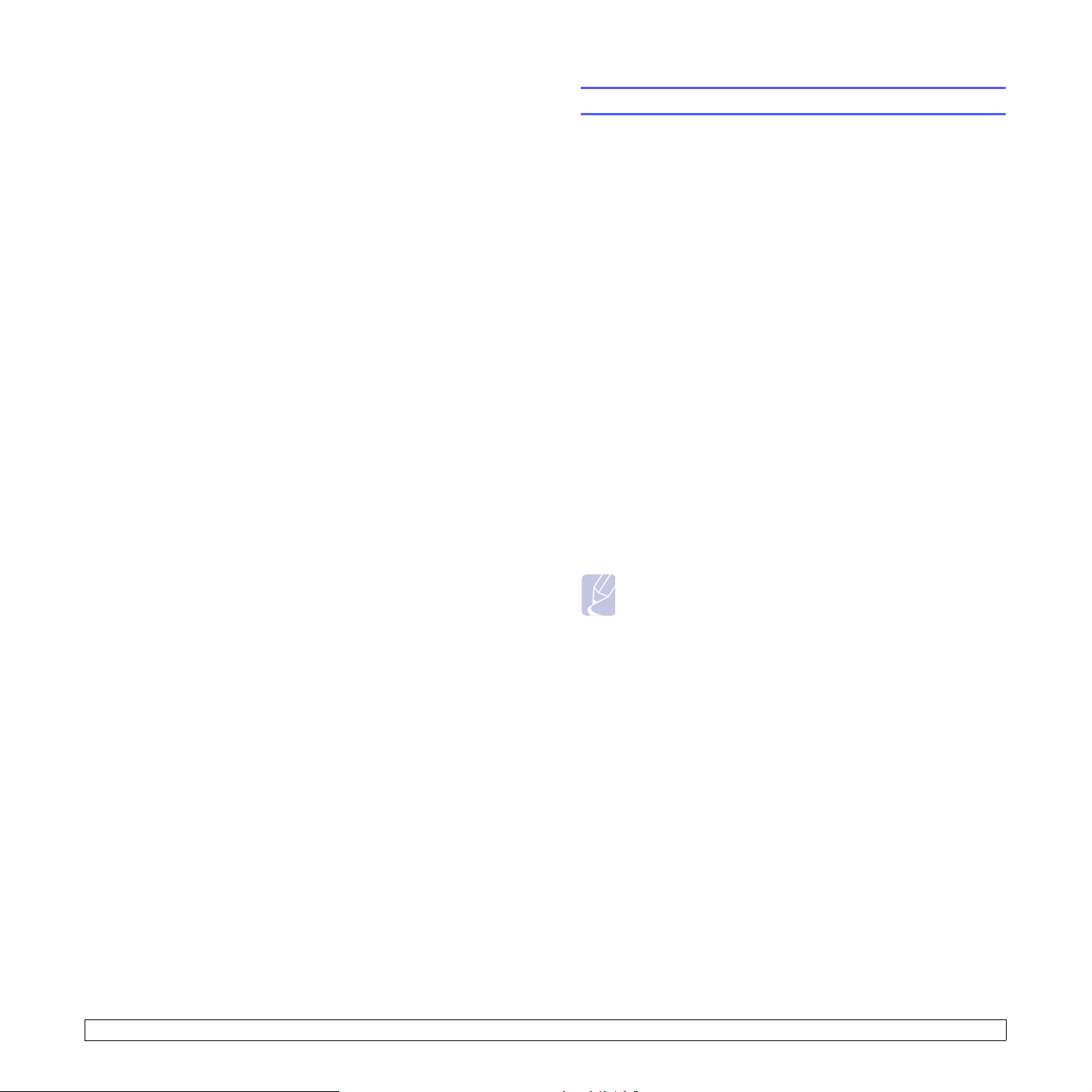
2 Konfiguracja systemu
W tym rozdziale przedstawiono opcje menu, które można ustawić
oraz podstawowe ustawienia drukarki.
Niniejszy rozdział obejmuje następujące tematy:
• Korzystanie z menu panelu sterowania
•Przegląd menu
• Drukowanie strony demonstracyjnej
•Zmiana języka wyświetlacza
• Korzystanie z trybu oszczędzania toneru
Korzystanie z menu panelu sterowania
Menu pozwalają na łatwą zmianę ustawień drukarki. Ilustracja w
sąsiedniej kolumnie przedstawia menu i wszystkie elementy dostępne
w poszczególnych menu. Elementy każdego menu i dostępne opcje
zostały szczegółowo opisane w tabelach rozpoczynających się na
stronie 2.2.
Dostęp do menu panelu sterowania
Drukarką można sterować z panelu sterowania. Menu panelu
sterowania można także konfigurować podczas drukowania.
1 Naciskaj przycisk Menu, dopóki w dolnym wierszu nie zostanie
wyświetlone odpowiednie menu, a następnie naciśnij przycisk OK.
2 Naciskaj przyciski przewijania, dopóki w dolnym wierszu
wyświetlacza nie zostanie wyświetlony odpowiedni element menu,
a następnie naciśnij przycisk OK.
3 Jeśli menu zawiera podmenu, powtórz krok 2.
4 Naciskaj przyciski przewijania, aby uzyskać dostęp
do odpowiedniej opcji ustawienia lub wartości.
5 Naciśnij przycisk OK, aby zapisać wybór.
Znak gwiazdki (*) jest wyświetlany obok wybranej opcji — oznacza
to, że ta opcja jest obecnie ustawieniem domyślnym.
6 Naciśnij przycisk Stop, aby powrócić do trybu gotowości.
Uwaga:
• Ustawienia drukowania wprowadzone w sterowniku drukarki
na podłączonym do niej komputerze mają pierwszeństwo
przed ustawieniami wprowadzonymi z panelu sterowania.
2.1 <
Konfiguracja systemu>
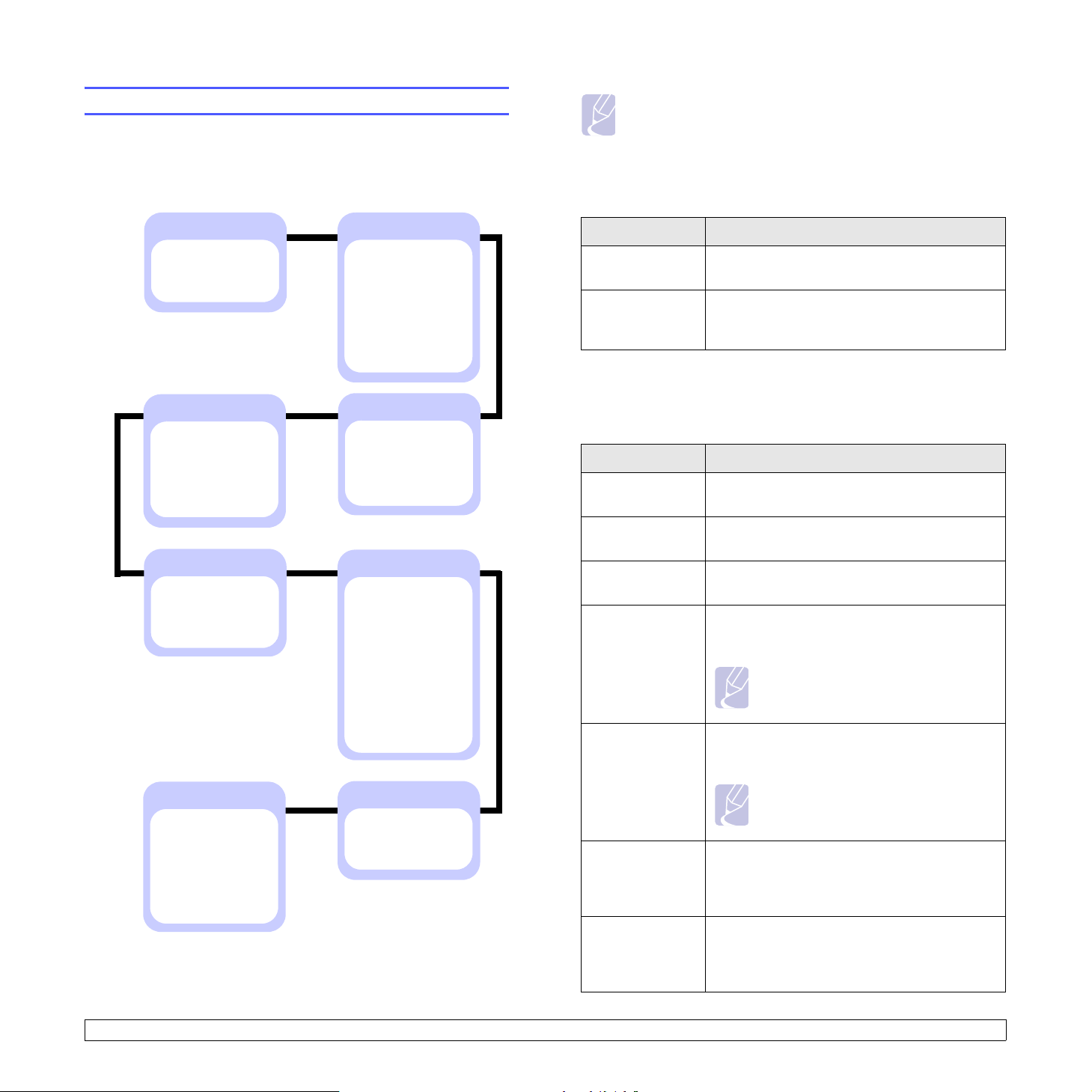
Przegląd menu
y
y
Menu panelu sterowania służą do konfiguracji drukarki. Panel sterowania
umożliwia dostęp do poniższych menu.
Menu są wymienione na podstawie modelu drukarki ML-4550. Menu
oznaczone kolorowymi literami są wyświetlane tylko, gdy zainstalowane
są elementy opcjonalne.
Uwaga:
• Ustawienia domyślne oraz dostępne wartości mogą być inne
w przypadku używanej drukarki.
Menu Zarzadz.zad.
To menu jest dostępne przy zainstalowanym opcjonalnym dysku twardym.
Zarzadz.zad.
(Patrz strona 10.6).
Zad. aktywne
Zapisz zad.
a
Papier
(Patrz strona 2.4).
Kopie
Format papieru
Typ papieru
Zrodlo papieru
Lacz. zasob.
Grafika
(Patrz strona 2.4).
Rozdzielczosc
Zaciemnienie
c
Siec
(Patrz strona 2.7).
TCP/IPv4
EtherTalk
Netware
Szyb. Ethernet
Wyczysc ustaw.
Inf. o sieci
Informacje
(Patrz strona 2.2).
Mapa menu
Konfiguracja
Strona demo
Zapisane zad.
Str. uzytk.
Zakoncz. zad.
Lista czc. PCL
Lista czc. PS3
Czcionka EPSON
a
a
a
Uklad
(Patrz strona 2.3).
Orientacja
Mar. dr.1-str.
Dupleks
Mar. dr.2-str.
b
b
Konfig. sys.
(Patrz strona 2.5).
Data i czas
Menu Form.
Wyb. form.
Jezyk
Oszcz. energii
Autom. kontyn.
Korekta wys.
Autom zm.wier.
Lim.czasu zad.
Konserwacja
Wyczysc ustaw.
a
a
a
Emulacja
(Patrz strona 2.5).
Typ emulacji
Konfiguracja
Element Opis
Zad. aktywne To menu wyświetla zadania drukowania
oczekujące na wydrukowanie. Patrz strona 10.6.
Zapisz zad. To m en u w yświetla zadania drukowania zapisane
na zainstalowanym dysku twardym.
Patrz strona 10.6.
Menu Informacje
To m en u u m o żliwia drukowanie stron informacyjnych drukarki
ze szczegółowymi informacjami o drukarce i jej konfiguracji.
Element Opis
Mapa menu Mapa menu przedstawia układ oraz bieżące
ustawienia elementów menu panelu sterowania.
Konfiguracja Strona konfiguracji przedstawia bieżącą
konfigurację drukarki.
Strona demo Strona demonstracyjna umożliwia sprawdzenie,
czy drukarka działa poprawnie. Patrz strona 2.7.
Zapisane zad. Strona zadań zapisanych wyświetla listę
plików wydruku zapisanych na opcjonalnym
dysku twardym.
Uwaga:
• Ten element menu jest dostępny, jeśli
zainstalowano opcjonalny dysk tward
Str. uzytk. Strona wykorzystania zawiera całkowitą liczbę
stron wydrukowanych przez daną osobę lub grupę.
Tej st ro ny mo żna użyć do księgowania kosztów.
Uwaga:
• Ten element menu jest dostępny, jeśli
zainstalowano opcjonalny dysk tward
Zakoncz. zad. Strona zakończonych zadań zawiera listę
zakończonych zadań drukowania. Lista
zawiera do 50 plików ostatnich zadań
drukowania.
a. Dostępne z opcjonalnym dyskiem twardym.
b. Dostępne z opcjonalnym modułem druku dwustronnego w modelu ML-4550
lub ML-4551N.
c. Dostępne z opcjonalną kartą sieciową w modelu ML-4550.
2.2 <
Konfiguracja systemu>
Lista czc. PCL
Lista czc. PS3
Czcionka
EPSON
Na liście próbek czcionek wyświetlane są czcionki
aktualnie dostępne w wybranym języku.
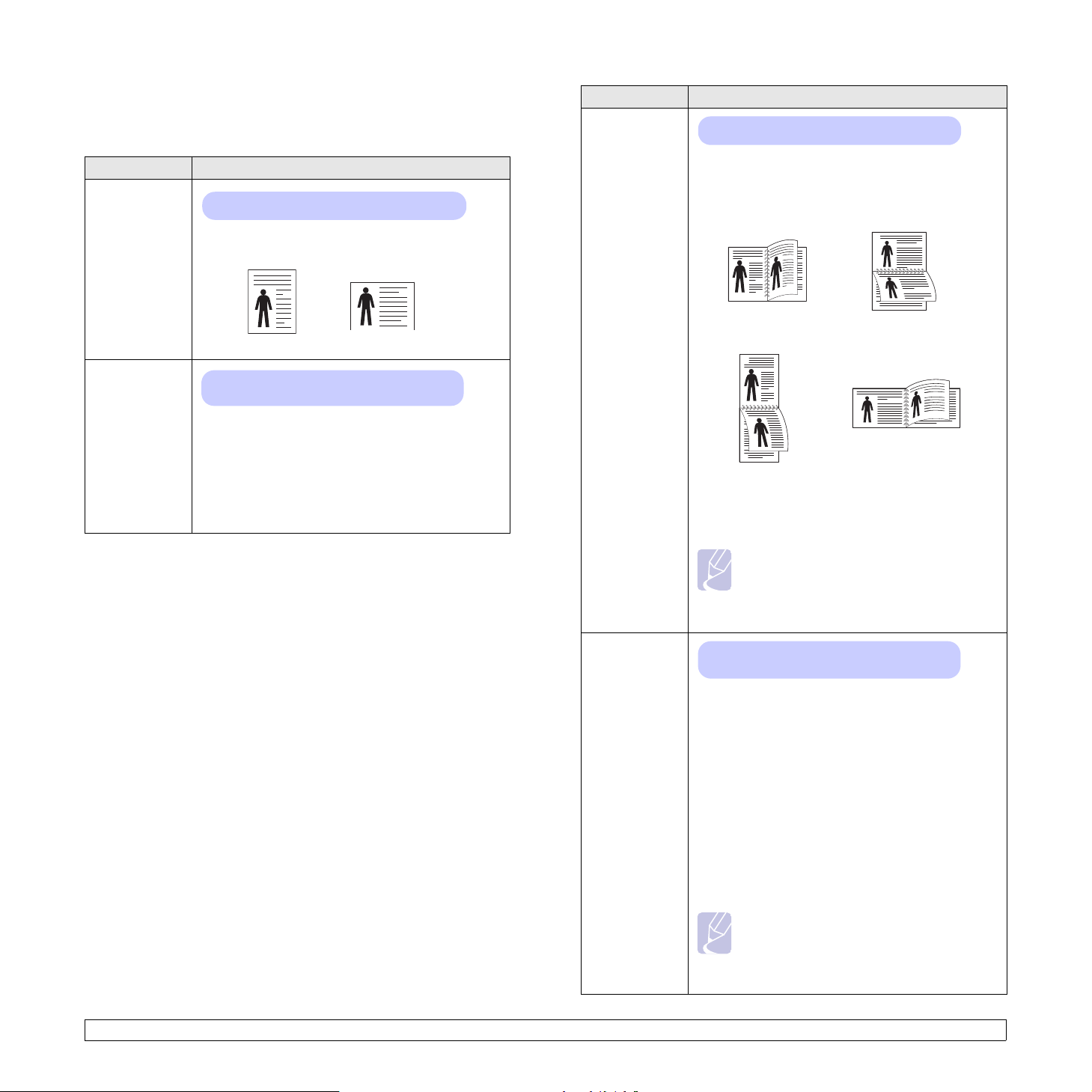
Menu Uklad
Menu Uklad umożliwia zdefiniowanie wszystkich ustawień związanych
z wydrukiem.
Element Opis
Orientacja
Wartości: Pionowa, Pozioma
Wybieranie domyślnej orientacji obrazu wydruku
na stronie.
Element Opis
Dupleks
Wartości: Wyl., Dluga krawedz, Krot. krawedz
Aby drukować na obydwu stronach arkusza papieru,
należy w następujący sposób wybrać krawędź zszycia.
Dluga krawedz
•
•
Krot. krawedz
: Zszywanie wzdłuż długiej krawędzi.
: Zszywanie wzdłuż krótkiej krawędzi.
2
Mar. dr.1-str.
Pionowa
Wartości: Margines gorny: 0,
Margines lewy: 0
Pozioma
Ustawianie marginesu materiałów do drukowania
w przypadku druku jednostronnego. Wartość można
zwiększać lub zmniejszać w odstępach co 0,1 mm.
• Margines gorny: Ustawianie górnego
marginesu; zakres od 0 mm do 250 mm.
• Margines lewy: Ustawianie lewego marginesu;
zakres od 0 mm do 164 mm.
Mar. dr.2-str.
25
Długa krawędź przy
orientacji pionowej
2
5
Krótka krawędź przy
orientacji pionowej
3
3
3
5
Długa krawędź przy
orientacji poziomej
2
Krótka krawędź przy
orientacji poziomej
3
5
Wybierz opcję Wyl., aby drukować na jednej
stronie arkusza papieru.
Uwaga:
• W przypadku drukarek ML-4550 i ML-4551N
ten element menu będzie dostępny po
zainstalowaniu opcjonalnego modułu
druku dwustronnego.
Wartości: Margines gorny/ Margines lewy: 5,0,
Opr. kr.kraw./ Opr. dl.kraw.: 0
W tym menu można ustawić marginesy w przypadku
drukowania dwustronnego. Wartość można zwiększać
lub zmniejszać w odstępach co 0,1 mm.
• Margines gorny: Ustawianie górnego
marginesu; zakres od 0,0 mm do 9,9 mm.
• Margines lewy: Ustawianie lewego marginesu;
zakres od 0,0 mm do 9,9 mm.
• Opr. kr.kraw.: Ustawianie dolnego marginesu
ztyłu arkusza przy oprawie wzdłuż krótkiej
krawędzi; zakres od 0 do 22 mm.
• Opr. dl.kraw.: Ustawianie prawego marginesu
ztyłu arkusza przy oprawie wzdłuż długiej
krawędzi; zakres od 0 do 22 mm.
Uwaga:
• W przypadku drukarek ML-4550 i ML-4551N
ten element menu będzie dostępny po
zainstalowaniu opcjonalnego modułu
druku dwustronnego.
2.3 <
Konfiguracja systemu>
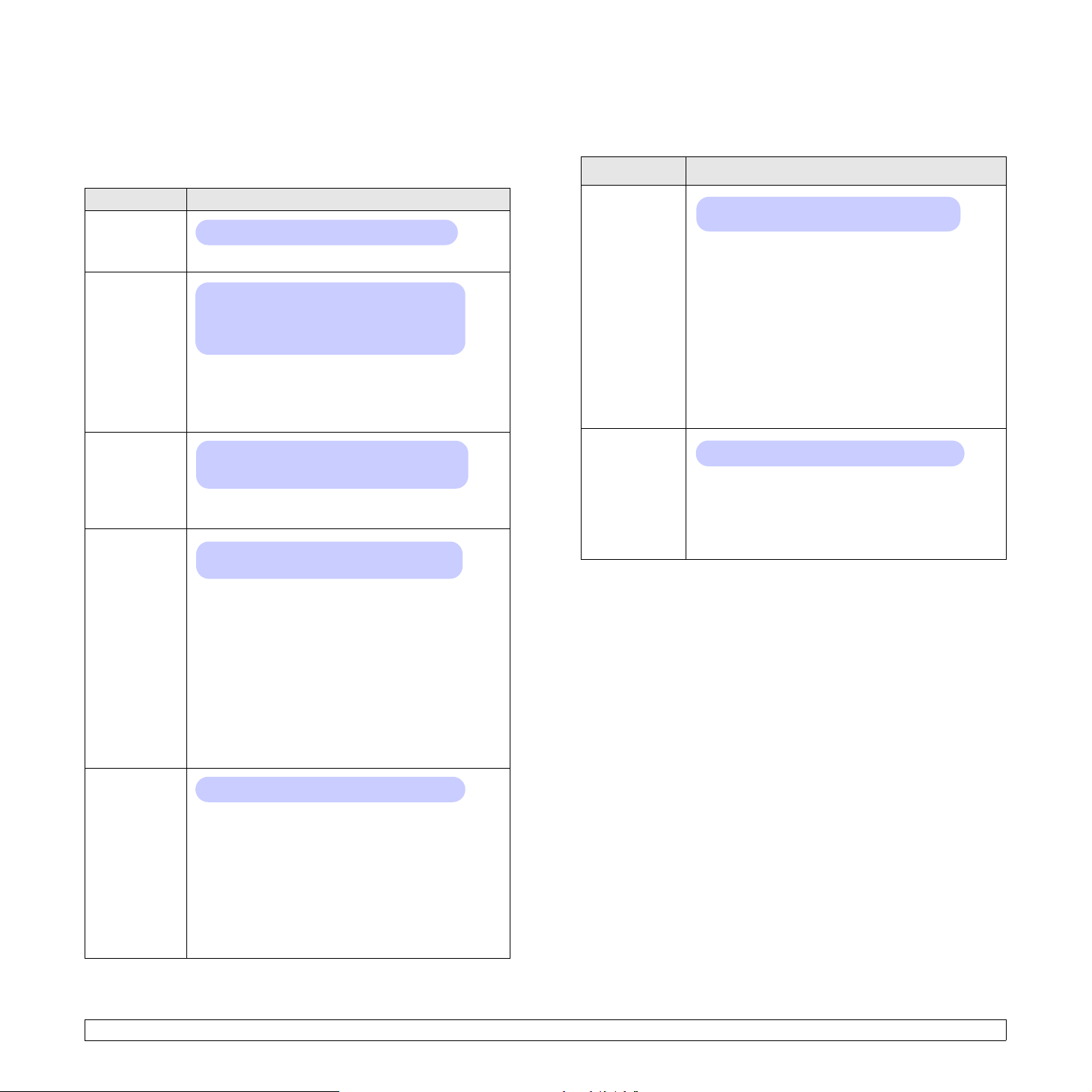
Menu Papier
Menu Grafika
Za pomocą menu Papier można określić wszystkie ustawienia dotyczące
materiałów do drukowania, takie jak podajnik papieru i wyjście oraz rozmiar
oraz rodzaj określonych materiałów do drukowania, które są używane
z drukarką.
Element Opis
Kopie
Wartości: 1–999
Ustawianie domyślnej liczby kopii; zakres od 1 do 999.
Format
papieru
Wartości: A4, A5, A6, JIS B5, ISO B5, Letter,
Legal, Executive, Koperta Nr 10, Kop. Monarch,
Koperta DL, Koperta C5, Koperta C6, US Folio,
Oficio, Papier wlasny
Opcje różnią się w zależności od źródła papieru
i ustawienia druku dwustronnego.
Wybieranie rozmiaru papieru załadowanego
aktualnie do zasobnika.
Typ papieru
Wartości: Zwykly papier, Dokumentowy,
Przezrocza, Koperta, Etykiety, Karton,
Z nadrukiem, Papier kolor., Gruby, Cienki
Wybieranie rodzaju papieru załadowanego
aktualnie do zasobnika.
Zrodlo
papieru
Wartości: Zasobnik 1, Zasobnik 2, Zasobnik 3,
Zasobnik 4, Zasobnik MP, Zasob. recz., Auto
Za pomocą menu Grafika można zmienić ustawienia związane
zjakością drukowanych znaków i obrazów.
Element Opis
Rozdzielczosc
Wartości: 600 dpi-norm., 1200dpi-najl.
Określenie liczby punktów drukowanych na cal
(dpi). Im wyższe ustawienie, tym drukowane znaki
i grafika są bardziej ostre.
•Jeśli najczęściej drukowany jest tekst, wybierz
opcję 600 dpi-norm. w celu uzyskania najwyższej
jakości druku.
• Wybierz opcję 1200dpi-najl., jeśli zadania
zawierają obrazy w postaci map bitowych, takie
jak zeskanowane zdjęcia lub grafika, które będą
wyglądać lepiej po wydrukowaniu z większą
dokładnością.
Zaciemnienie
Wartości: Normalny, Jasny, Ciemny
Można rozjaśnić lub przyciemnić wydruk, korzystając
z ustawienia gęstości toneru. Ustawienie
Normalny
zazwyczaj zapewnia uzyskanie najlepszych rezultatów.
W celu zaoszczędzenia toneru należy użyć ustawienia
Jasny
gęstości
.
Lacz. zasob.
Wybierz odpowiedni zasobnik.
Auto
•Jeśli wybrana zostanie opcja
, drukarka
może automatycznie określić źródło.
•Aby użyć zasobnika uniwersalnego, wybierz opcję
Zasobnik MP lub Zasob. recz.. Jeśli wybrana
zostanie opcja Zasob. recz., konieczne będzie
naciśnięcie przycisku OK po każdej wydrukowanej
stronie.
•Opcja Zasobnik 2, Zasobnik 3 lub Zasobnik 4 jest
dostępna tylko wtedy, gdy zainstalowano odpowiedni
zasobnik.
Wartości: Wyl., Wl.
W przypadku wybrania dowolnej innej wartości
niż opcja Auto dla ustawienia Zrodlo papieru, gdy
wybrany zasobnik jest pusty, można skonfigurować
drukarkę do automatycznego drukowania
z wykorzystaniem innych zasobników.
Jeśli ten element menu zostanie ustawiony na wartość
Wyl., domyślna dioda LED zaświeci na czerwono,
a drukarka nie będzie drukować do momentu
umieszczenia papieru w określonym zasobniku.
2.4 <
Konfiguracja systemu>
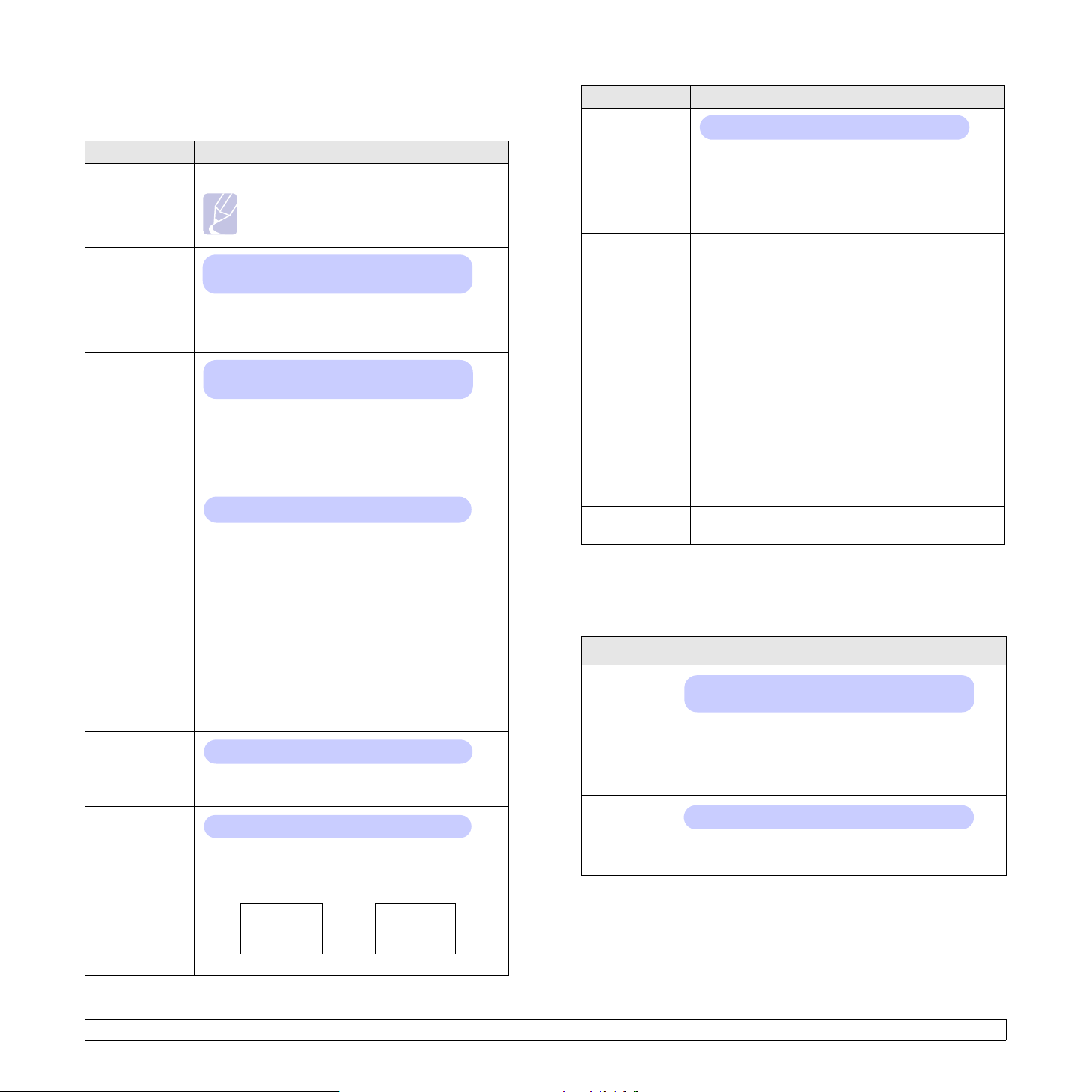
Menu Konfig. sys.
Menu Konfig. sys. umożliwia konfigurację wielu funkcji drukarki.
Element Opis
Data i czas
Menu Form.
Wyb. form.
Jezyk
Oszcz. energii
Autom.
kontyn.
Korekta wys.
Autom
zm.wier.
Patrz strona 10.5 i 10.7.
Uwaga:
• Ten element menu jest dostępny, jeśli
zainstalowano opcjonalny dysk twardy.
Wartości: English, FRANCAIS, Espanol,
Portugues E., Portugues B., Deutsch, Italiano...
To ustawienie określa język tekstu stosowanego
na wyświetlaczu panelu sterowania i stronach
informacyjnych.
Wartości: [5] minut, [10] minut, [15] minut, [30]
minut, [60] minut, [120] minut
Jeżeli drukarka nie odbiera danych przez dłuższy
czas, zużycie energii zostaje automatycznie
obniżone. Można ustawić czas, po upływie
którego drukarka przejdzie do trybu oszczędzania
energii.
Wartości: Wyl., Wl.
Ten element określa, czy drukarka kontynuuje
drukowanie po wykryciu papieru niezgodnego
z ustawieniami papieru.
• Wyl.: W przypadku wystąpienia niezgodności
papieru komunikat o błędzie będzie widoczny
na wyświetlaczu, a drukarka będzie działać w trybie
offline do chwili włożenia prawidłowego papieru.
• Wl.: W przypadku wystąpienia niezgodności
papieru zostanie wyświetlony komunikat o błędzie.
Drukarka przejdzie do trybu offline na 30 sekund,
po czym automatycznie wyczyści komunikat
ibędzie kontynuować drukowanie.
Wartości: Zwykly, Wys., Wyzej, Najwyzej
Pozwala na dostosowanie jakości wydruku
wzależ
ności od wysokości nad poziomem morza.
Wartości: LF, LF+CR
Umożliwia dodanie wymaganego znaku powrotu
karetki do każdego znaku wysunięcia wiersza.
Zobacz poniższe przykłady:
AA
BB
CC
LF LF+CR
AA
BB
CC
Element Opis
Lim.czasu
zad.
Wartości: [0-1800]sec:15
Można ustawić okres oczekiwania drukarki przed
wydrukowaniem ostatniej strony zadania, które
nie kończy się poleceniem drukowania strony.
W przypadku przekroczenia limitu czasu drukowania
drukarka wydrukuje stronę z bufora drukowania.
Konserwacja Ten element umożliwia konserwację drukarki.
• Wyczysc beben: Czyści bęben OPC kasety
z tonerem i drukuje arkusz czyszczenia
z resztkami toneru.
• Wycz.zes.utr.: Czyści zespół utrwalania
wewnątrz drukarki i drukuje arkusz czyszczenia
z resztkami toneru.
Wycz.zes.utr.: Cz
•
: Zapobiega wyświetlaniu
komunikatu Malo toneru Wymien toner na
wyświetlaczu. Po wybraniu opcji On to
ustawienie zostanie na stałe zapisane w
pamięci kasety z tonerem, a to menu nie będzie
wyświetlane w menu Konserwacja.
• Mat. ekspl.: Umożliwia sprawdzenie
liczby wydrukowanych stron oraz ilości
toneru pozostałego w kasecie.
Wyczysc
ustaw.
To menu umożliwia przywrócenie fabrycznych
ustawień domyślnych drukarki.
Menu Emulacja
Za pomocą menu Emulacja można skonfigurować emulację
języków drukarki.
Element Opis
Typ
emulacji
Konfiguracja
Wartości: Auto, PCL, EPSON, HEXDUMP, PS3,
IBM ProPrint
Język drukarki określa, w jaki sposób komputer
komunikuje się z drukarką.
Jeśli wybrana zostanie opcja Auto, drukarka
może automatycznie zmieniać język.
Wartości: PCL, PostScript, EPSON
Zapoznaj się z poniższymi tabelami w celu
skonfigurowania właściwości języka drukarki.
2.5 <
Konfiguracja systemu>
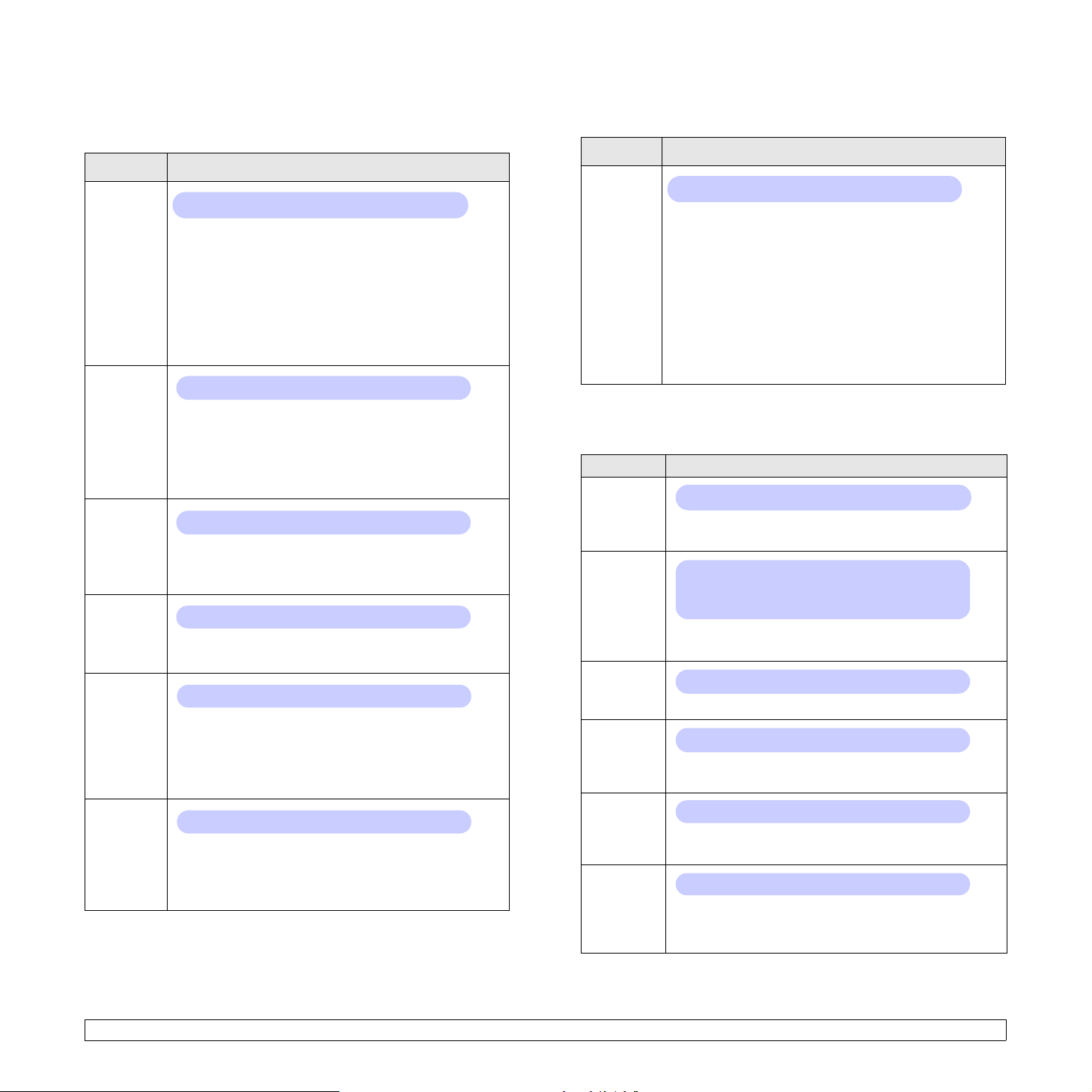
PCL
W tym menu można ustawić konfigurację emulacji PCL. Można ustawić
rodzaj czcionki, rodzaj symboli, liczbę wierszy na stronę i wielkość czcionki.
Element Opis
Czcionka
Symbol
Rozm. w
pkt
Courier
Gestosc
Linii
Wartości: PCL1–PCL54
Można wybrać standardową czcionkę używaną
w emulacji PCL.
•Odstęp między literami dla PCL1–PCL7 jest stały,
a dla PCL8–PCL45 jest proporcjonalny do rodzaju
i rozmiaru czcionki. Dla PCL1–PCL7 można ustawić
rozmiar czcionki za pomocą pozycji Gestosc, a dla
PCL8–PCL45 — za pomocą pozycji
Rozm. w pkt
.
• Dla PCL46–PCL54 odstęp i rozmiar czcionki są stałe.
Wartości: ROMAN8–PCCYRIL
Za pomocą tego elementu można wybrać symbol używany
w emulacji PCL. Symbol to grupa liczb, oznaczeń i
specjalnych znaków stosowanych przy drukowaniu liter.
Dostępne zestawy symboli mogą się różnić
wzależności od ustawienia kroju czcionki.
Wartości: 4,00–999,75 (w odstępach co 0,25)
Jeśli wybrano jedną z wartości z zakresu od PCL8
do PCL45 w menu
Czcionka
, można określić rozmiar
czcionki, ustawiając wysokość znaków czcionki.
Wartości: Zwykla, Ciemny
Za pomocą tej pozycji można wybrać żądaną wersję
czcionki Courier.
Wartości: 0,44–99,99 (w odstępach co 0,01)
Jeśli wybrano jedną z wartości z zakresu od PCL1
do PCL7 z menu
Czcionka
, można określić rozmiar
czcionki, ustawiając liczbę znaków, które zostaną
wydrukowane na 1 cal wydruku w poziomie. Wartość
domyślna 10 to najlepszy rozmiar.
Wartości:[5-128]:64
Ta pozycja umożliwia ustawienie odległości pionowej
od 5 do 128 linii dla domyślnego rozmiaru papieru.
Domyślna liczba wierszy może się różnić w zależności
od rozmiaru papieru i orientacji drukowania.
PostScript
To menu zawiera element Błąd druku PS.
Element Opis
Blad
druku PS
Wartości: Wl., Wyl.
Można określić, czy drukarka ma drukować listę
błędów w przypadku wystąpienia błędu PS.
• Aby wydrukować błędy emulacji PS 3, należy wybrać
opcję Wl. W przypadku wystąpienia błędu drukowanie
zostanie przerwane, zostanie wydrukowany komunikat
o błędzie i zadanie drukowania zostanie usunięte
z bufora drukowania.
•Jeśli ten element menu zostanie ustawiony na wartość
Wyl., zadanie zostanie usunięte z bufora bez podawania
informacji o błędzie.
EPSON
W tym menu można ustawić konfigurację emulacji EPSON.
Element Opis
Czcionka
Zestaw
znakow
Tablica
znakow
Gestosc
LPI
Autom.
zawij.
Wartości: SANSERIF, ROMAN
Można wybrać czcionkę domyślną używaną
w emulacji EPSON.
Wartości: USA, FRANCJA, NIEMCY, WIELK.
BRYT., DANIA1, SZWECJA, WLOCHY,
HISZPANIA1, JAPONIA, NORWEGIA, DANIA2,
HISZPANIA2, LACINSKI
Ta pozycja umożliwia wybranie zestawu znaków
żądanego języka.
Wartości: KURSYWA, PC437US, PC850
Ten element służy do wybrania zestawu znaków.
Wartości: 10; 12; 17,14; 20
Można określić rozmiar czcionki, określając liczbę znaków
drukowanych na długości jednego cala w poziomie.
Wartości: 6, 8
Można ustawić liczbę wierszy drukowanych
na długości jednego cala w pionie.
Wartości: Wyl., Wl.
Ten element określa, czy drukarka automatycznie
wykonuje polecenie wysuwania wiersza, gdy dane
przepełnią obszar drukowania materiału do drukowania.
2.6 <
Konfiguracja systemu>

Menu Siec
To menu umożliwia skonfigurowanie karty sieciowej zainstalowanej
w drukarce. Można zresetować kartę sieciową i wydrukować stronę
konfiguracji. Aby uzyskać szczegółowe informacje, patrz strona 4.1.
Element Opis
TCP/IP
Wartości: DHCP, BOOTP, Statyczny
Ta pozycja umożliwia ręczne ustawienie adresów
TCP/IP lub pobranie adresów z sieci.
• DHCP: Serwer DHCP przydziela adres IP
automatycznie.
• BOOTP: Serwer BOOTP przydziela adres IP
automatycznie.
• Statyczny: Umożliwia ręczne wprowadzenie
adresu IP, maski podsieci oraz bramy.
Drukowanie strony demonstracyjnej
Po skonfigurowaniu drukarki należy wydrukować stronę demonstracyjną,
aby upewnić się, że drukarka działa prawidłowo.
Naciśnij przycisk Demo i przytrzymaj go przez około 2 sekundy.
LUB
1 Naciśnij przycisk Menu, a następnie przycisk OK, gdy pojawi
się opcja Informacje.
2 Naciskaj przyciski przewijania, dopóki nie zostanie wyświetlona
opcja Strona demo, a następnie naciśnij przycisk OK.
3 Naciśnij przycisk OK po wyświetleniu opcji Tak.
Zostanie wydrukowana strona demonstracyjna.
EtherTalk
Netware
Szyb.
Ethernet
Wyczysc
ustaw.
Wartości: Wyl., Wl.
Ta pozycja umożliwia określenie, czy będzie
używany protokół EtherTalk. Aby użyć tego
protokołu, należy wybrać ustawienie Wl.
Wartości: Auto, 802.2, 802.3, Ethernet II, SNAP, Wyl.
Ta pozycja umożliwia wybranie typu ramki IPX.
• Auto: Można skonfigurować drukarkę
do automatycznego wybierania rodzaju ramki.
• 802.2: Tę wartość należy wybrać, aby ustawić
ramkę typu IEEE 802.2.
• 802.3: Tę wartość należy wybrać, aby ustawić
ramkę typu IEEE 802.3.
• Ethernet II: Tę wartość
aby ustawić ramkę typu Ethernet 2.
• SNAP: Tę wartość należy wybrać, aby ustawić
ramkę typu SNAP.
• Wyl.: Protokół NetWare można wyłączyć.
Wartości: Auto, 10M poldupl., 10M pel.dupl., 100M
poldupl., 100M pel.dupl
Ta pozycja umożliwia wybranie szybkości sieci Ethernet.
Ta pozycja umożliwia proste zresetowanie i przywrócenie
domyślnych ustawień fabrycznych konfiguracji sieci.
Ustawienie to będzie aktywne dopiero po ponownym
uruchomieniu drukarki.
należy wybrać,
Zmiana języka wyświetlacza
Aby zmienić język wyświetlany na panelu sterowania, należy wykonać
następujące czynności:
1 Naciskaj przycisk Menu, dopóki w dolnym wierszu wyświetlacza
nie zostanie wyświetlona opcja Konfig. sys., a następnie naciśnij
przycisk OK.
2 Naciskaj przyciski przewijania, dopóki nie zostanie wyświetlona
opcja Jezyk, a następnie naciśnij przycisk OK.
3 Za pomocą przycisków przewijania wybierz odpowiedni język
i naciśnij przycisk OK.
4 Naciśnij przycisk Stop, aby powrócić do trybu gotowości.
Inf. o sieci Polecenie powoduje wydrukowanie strony
z parametrami ustawionymi przez użytkownika.
2.7 <
Konfiguracja systemu>
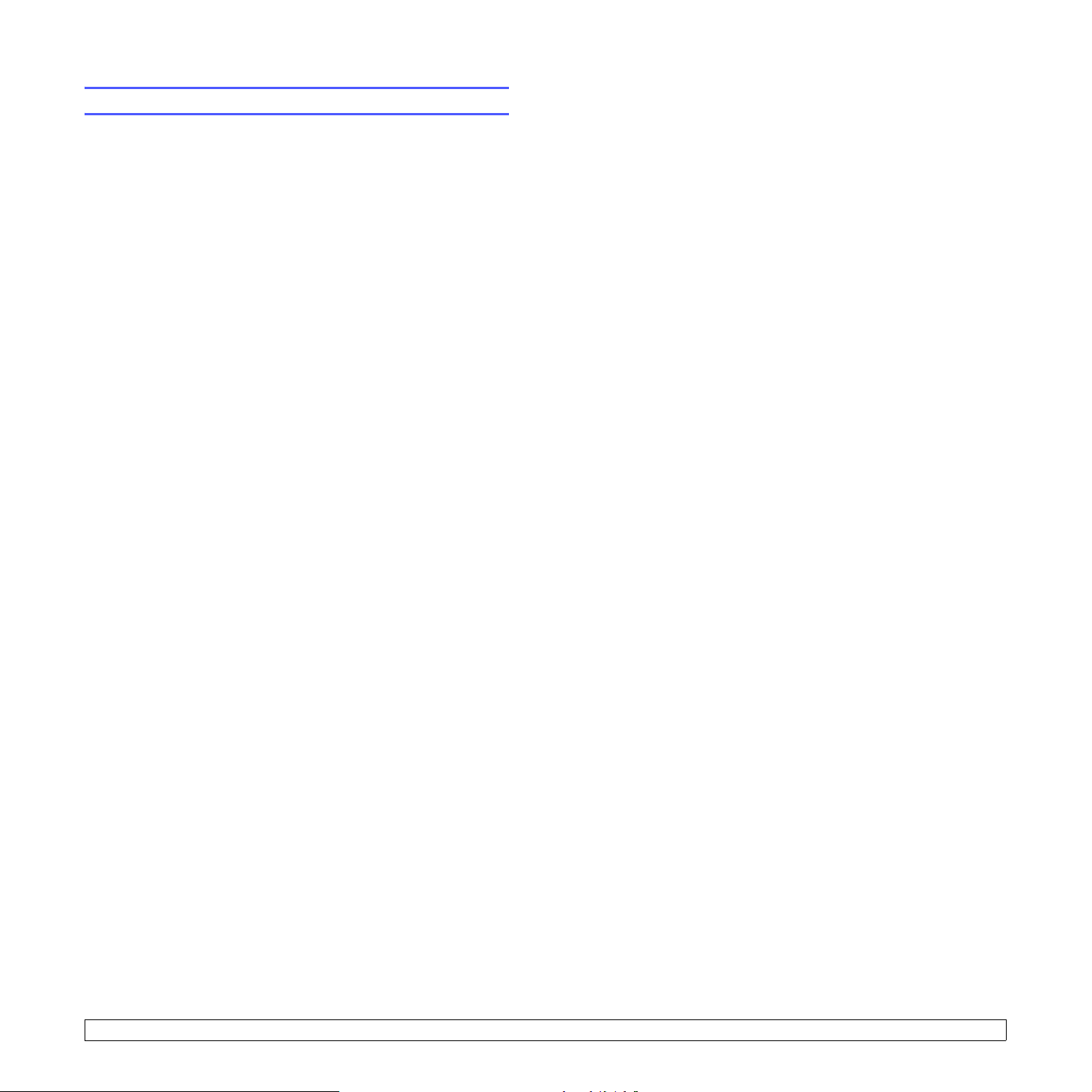
Korzystanie z trybu oszczędzania toneru
Tryb oszczędzania toneru umożliwia użycie mniejszej ilości toneru podczas
drukowania każdej strony. Włączenie tego trybu zwiększa wydajność kasety
z tonerem i zmniejsza koszt strony poniżej poziomu, którego można
oczekiwać w normalnym trybie, ale również pogarsza jakość wydruku.
To ustawienie nie jest dostępne po wybraniu opcji 1200dpi-najl.
Istnieją dwa sposoby włączenia tego trybu:
Za pomocą przycisku na panelu sterowania
Naciśnij przycisk Toner Save na panelu sterowania. Drukarka musi
znajdować się w trybie gotowości; dioda LED Status świeci na zielono,
a na wyświetlaczu przedstawiony jest komunikat Gotowe.
•Jeśli jest włączone podświetlenie przycisku, ten tryb jest włączony
i drukarka zużywa mniej toneru na wydrukowanie strony.
•Jeśli podświetlenie przycisku jest wyłączone, ten tryb jest wyłączony
i drukarka drukuje w trybie normalnym.
Za pomocą aplikacji
Tryb oszczędzania toneru można ustawić w oknie właściwości drukarki
w sterowniku drukarki. Patrz sekcja Oprogramowanie.
2.8 <
Konfiguracja systemu>
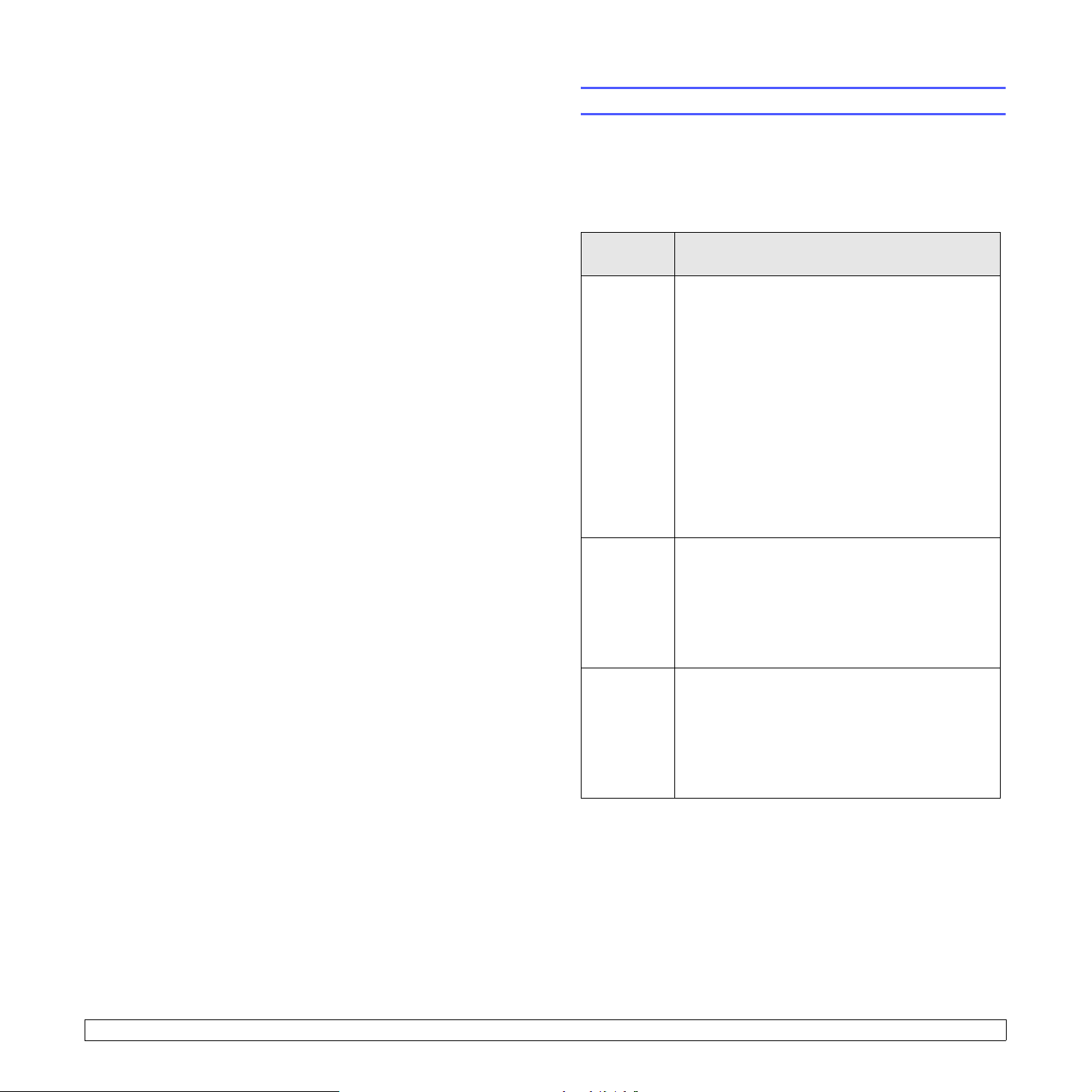
3 Przegląd oprogramowania
Ten rozdział zawiera przegląd oprogramowania, które zostało
dostarczone wraz z drukarką. Szczegółowe informacje dotyczące
instalowania i korzystania z oprogramowania zostały podane w sekcji
Oprogramowanie.
Niniejszy rozdział obejmuje następujące tematy:
• Dostarczane oprogramowanie
• Funkcje sterownika drukarki
• Wymagania systemowe
Dostarczane oprogramowanie
Po skonfigurowaniu urządzenia i podłączeniu go do komputera należy
zainstalować oprogramowanie drukarki i skanera. Użytkownicy systemu
Windows lub Mac OS mogą zainstalować oprogramowanie z
dostarczonej płyty CD. Użytkownicy systemu Linux powinni pobrać
oprogramowanie z witryny internetowej firmy Samsung
(www.samsung.com/printer), a następnie zainstalować je.:
System
operacyjny
Windows
• Sterownik drukarki: Użycie sterownika pozwala
na korzystanie ze wszystkich możliwości
drukarki.
• Smart Panel: Ten program umożliwia
monitorowanie stanu drukarki i powiadamianie
użytkownika w przypadku wystąpienia błędu
podczas drukowania.
• Narzędzie do drukowania bezpośredniego:
Ten program umożliwia łatwe drukowanie
plików PDF.
• Plik opisu drukarki Postscript (PPD): Użycie
sterownika PostScript umożliwia drukowanie
dokumentów zawierających skomplikowane
czcionki i grafikę w języku PostScript.
• Podręcznik użytkownika w formacie PDF.
Zawartość
Linux
Macintosh
• Sterownik drukarki: Użycie tego sterownika
pozwala na korzystanie z drukarki na komputerze z
systemem Linux i drukowanie dokumentów.
• Smart Panel: Ten program umożliwia
monitorowanie stanu drukarki i powiadamianie
użytkownika w przypadku wystąpienia błędu
podczas drukowania.
• Sterownik drukarki: Ten sterownik służy do
uruchamiania drukarki z komputera Macintosh i
drukowania dokumentów.
• Smart Panel: Ten program umoż
monitorowanie stanu drukarki i powiadamianie
użytkownika w przypadku wystąpienia błędu
podczas drukowania.
liwia
3.1 <
Przegląd oprogramowania>
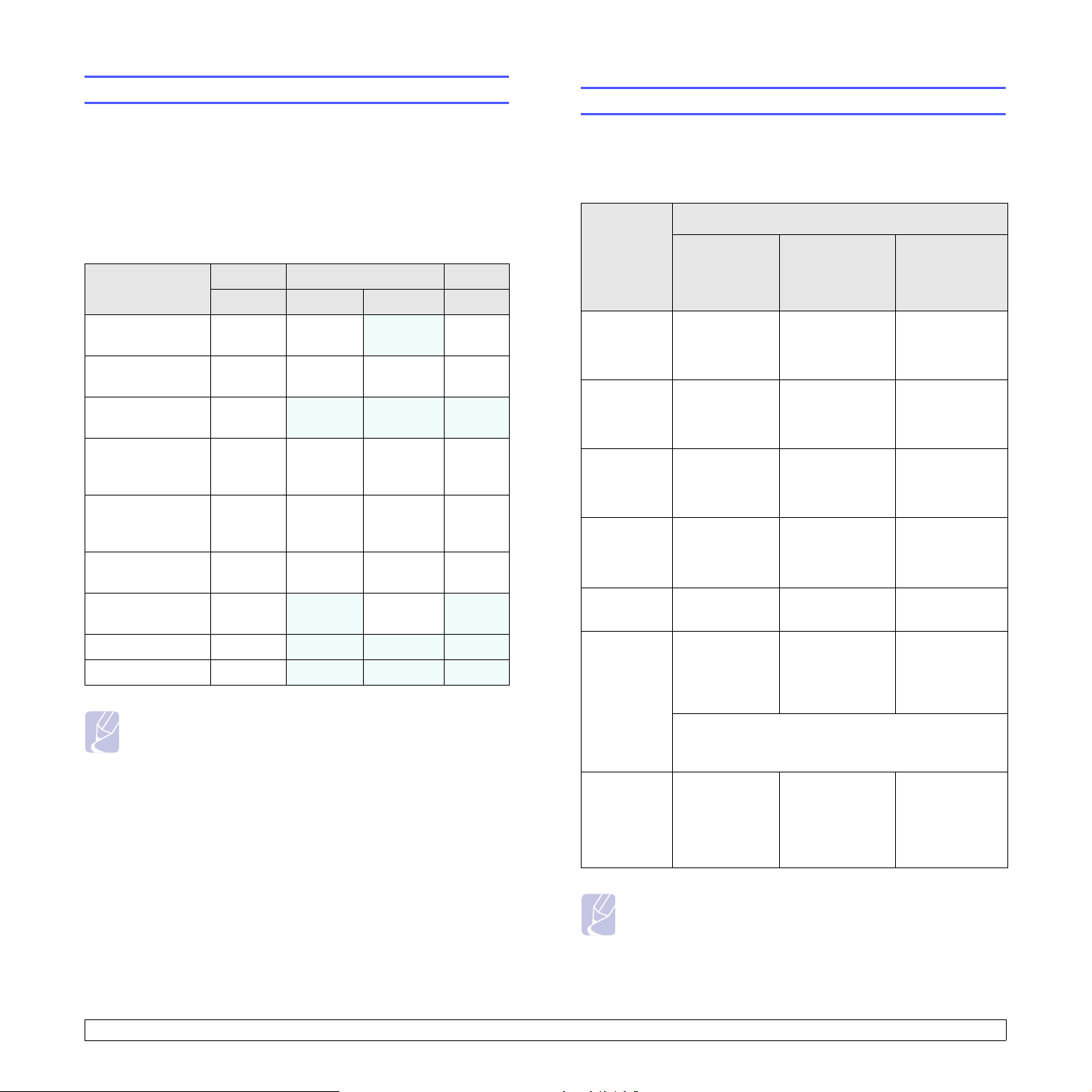
Funkcje sterownika drukarki
Sterownik drukarki obsługuje następujące funkcje standardowe:
•wybór źródła papieru
• rozmiaru i orientacji papieru, typu nośnika
• oraz liczby kopii.
Ponadto można użyć wielu różnych, specjalnych funkcji drukowania.
W poniższej tabeli znajduje się ogólny przegląd funkcji obsługiwanych
przez sterowniki drukarki:
Funkcja
Oszczędzanie
toneru
Opcja jakości
wydruku
Drukowanie
plakatów
Wiele stron na
jednym arkuszu
(funkcja N-up)
Drukowanie z
dopasowaniem
do strony
Drukowanie
ze zmianą skali
Inne źródło dla
pierwszej strony
Znak wodny O X X X
Nakładka O
Uwaga:
• Funkcja Nakładka nie jest obsługiwana w systemie
Windows NT 4.0.
PCL 6 PostScript
Windows Windows Macintosh Linux
OO
OO OO
O
O O O O
OO OO
OO OO
O
X X X
XOX
X X X
XO
(2, 4)
Wymagania systemowe
Przed rozpoczęciem należy sprawdzić, czy komputer spełnia
następujące wymagania.
Windows
WYMAGANIA (ZALECANE)
SYSTEM
OPERACYJ
NY
Windows
2000
Windows XPPentium III
Windows
Server 2003
Windows
Server 2008
Windows
Vista
Windows 7 Procesor
PROCESOR PAMIĘĆ RAM
Pentium II
400 MHz
(Pentium III
933 MHz)
933 MHz
(Pentium IV
1GHz)
Pentium III
933 MHz
(Pentium IV
1GHz)
Pentium IV 1
GHz
(Pentium IV
2GHz)
Pentium IV 3
GHz
Pentium IV 32bitowy lub 64bitowy, 1 GHz
lub szybszy
• Karto graficzna z obsługą DirectX 9 z pamięcią 128
MB (aby można było używać tematu Aero).
•Napęd DVD-R/W
64 MB
(128 MB)
128 MB
(256 MB)
128 MB
(512 MB)
512 MB
(2048 MB)
512 MB
(1024 MB)
1GB
(2 GB)
WOLNE
MIEJSCE NA
DYSKU
TWARDYM
600 MB
1,5 GB
1,25 GB do
2GB
10 GB
15 GB
16 GB
Windows
Server 2008
R2
3.2 <
Przegląd oprogramowania>
Procesory
Pentium IV 1
GHz (x86) lub
1,4 GHz (x64)
(2 GHz lub
szybsze)
512 MB
(2048 MB)
10 GB
Uwaga:
• Dla wszystkich systemów operacyjnych Windows wymagany
jest program Internet Explorer w wersji 5.0 lub nowszej.
• Program ten mogą zainstalować tylko użytkownicy z
uprawnieniami administratora.
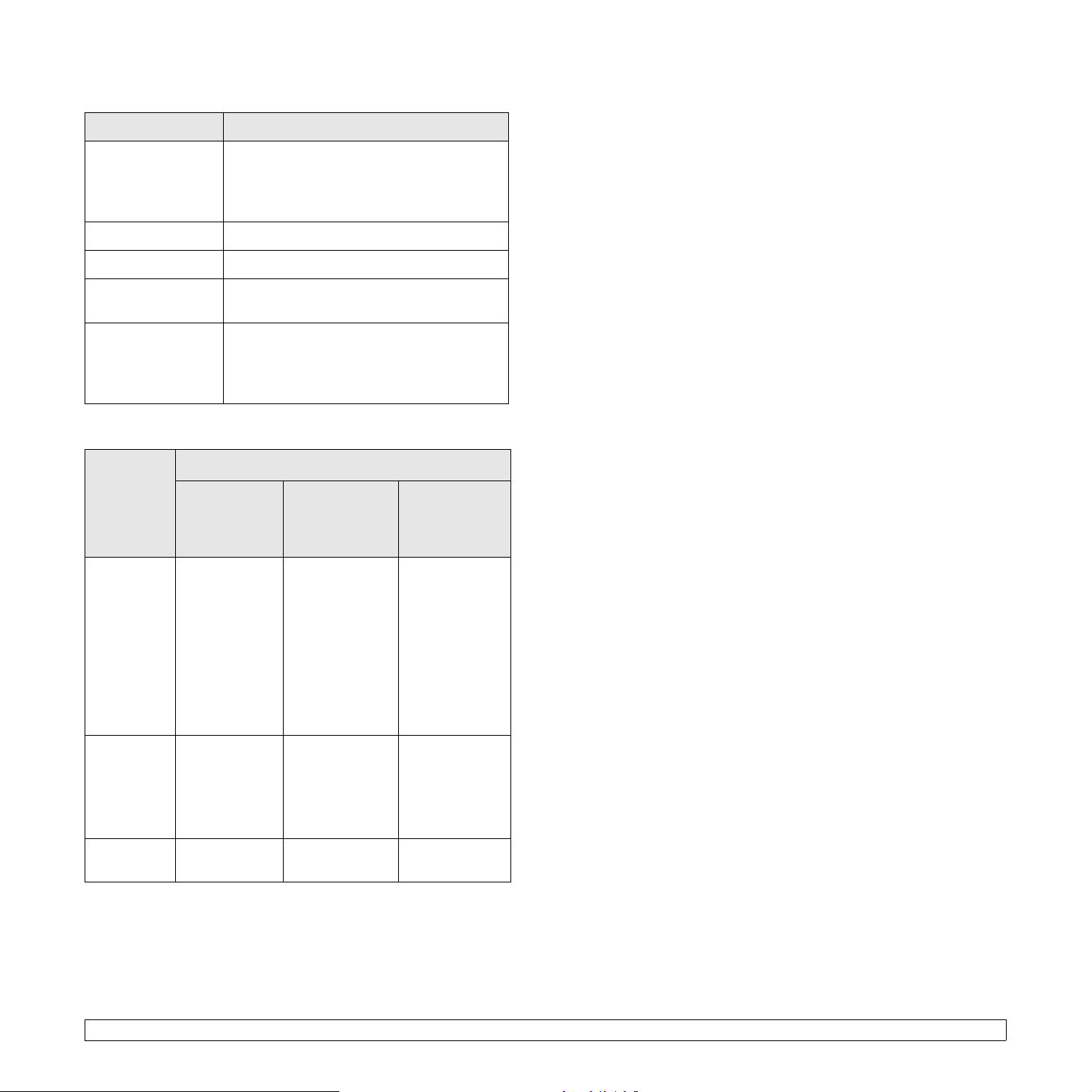
Linux
Element Wymagania
System operacyjny • Red Hat 8.0–9.0
• Fedora Core 1–3
• Mandrake 9.2–10.1
• SuSE 8.2–9.2
Procesor Pentium IV 1 GHz lub szybszy
Pamięć RAM 256 MB lub więcej
Wolne miejsce
na dysku
Oprogramowanie • Linux, kernel wersja 2.4 lub nowsza
1 GB lub więcej
• Glibc, wersja 2.2 lub nowsza
• CUPS
•SANE
Macintosh
WYMAGANIA (ZALECANE)
SYSTEM
OPERACYJ
NY
Mac OS X
10.3–10.4
PROCESOR PAMIĘĆ RAM
• Procesor
Intel
• Power PC
G4/G5
• 128 MB dla
komputera
Macintosh z
procesorem
PowerPC
(512 MB)
• 512 MB dla
komputera
Mac z
procesorem
Intel (1 GB)
MIEJSCE NA
TWARDYM
1 GB
WOLNE
DYSKU
Mac OS X
10.5
Mac OS X
10.6
• Procesor
Intel
• 867 MHz lub
szybszy,
PowerPC
G4/G5
• Procesor
Intel
512 MB (1 GB) 1 GB
1 GB (2 GB) 1 GB
3.3 <
Przegląd oprogramowania>

4 Konfiguracja sieci
Ten rozdział zawiera szczegółowe instrukcje dotyczące konfigurowania
tej drukarki w celu podłączenia do sieci.
Niniejszy rozdział obejmuje następujące tematy:
• Wprowadzenie
•Obsługiwane systemy operacyjne
• Konfigurowanie protokołu TCP/IP
• Konfigurowanie protokołu EtherTalk
• Konfigurowanie typu ramek IPX
• Ustawianie szybkości sieci Ethernet
• Przywracanie konfiguracji sieci
• Drukowanie strony konfiguracji sieci
Wprowadzenie
Po podłączeniu drukarki do sieci za pomocą kabla Ethernet RJ-45
można udostępnić tę drukarkę innym użytkownikom sieci.
Aby można było korzystać z drukarki tak jak z drukarki sieciowej, należy
skonfigurować protokoły sieciowe. Protokoły można skonfigurować za
pomocą następujących dwóch metod:
Za pomocą programów administrowania siecią
Do skonfigurowania serwera druku i zarządzania drukarką można użyć
następujących programów, które zostały dostarczone razem z drukarką:
• SyncThru™ Web Admin Service: Oparte na sieci Web rozwiązania
do zarządzania drukarką dla administratorów sieci. SyncThru™ Web
Admin Service to program umożliwiający wygodne zarządzanie
urządzeniami sieciowymi i zdalne monitorowanie oraz rozwiązywanie
problemów związanych z drukarkami sieciowymi z dowolnego miejsca,
w którym można uzyskać dostęp do firmowego intranetu.
• SyncThru™ Web Service: Serwer sieci Web wbudowany w serwerze
druku, który umożliwia konfigurowanie parametrów sieci wymaganych
w celu podłączenia drukarki w różnych środowiskach sieciowych.
• SetIP: Jest to program narzędziowy umożliwiający wybranie interfejsu
sieciowego i ręczne skonfigurowanie adresów używanych dla
protokołu TCP/IP.
Szczegółowe informacje zawiera podręcznik użytkownika na dysku CD
z narzędziami sieciowym, który został dostarczony wraz z drukarką.
Za pomocą panelu sterowania
Następujące podstawowe parametry sieciowe drukarki
można skonfigurować za pomocą panelu sterowania drukarki.
• Konfigurowanie protokołu TCP/IP
• Typy ramek IPX dla sieci NetWare
•Sieć EtherTalk
4.1 <
Konfiguracja sieci>
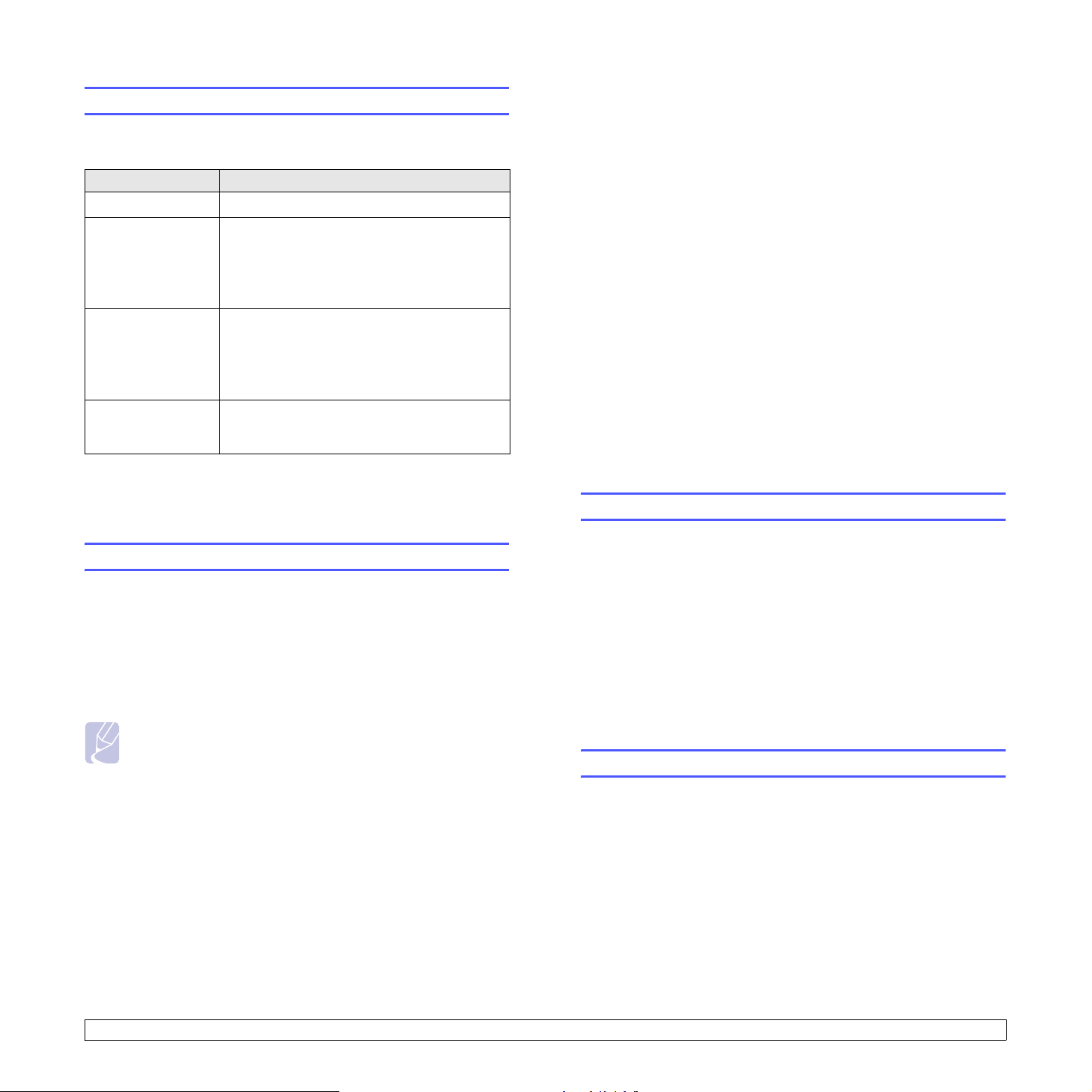
Obsługiwane systemy operacyjne
W poniższej tabeli przedstawiono listę środowisk sieciowych
obsługiwanych przez drukarkę.
Element Wymagania
Karta sieciowa • 10/100 Base-TX
Sieciowy system
operacyjny
Protokoły sieciowe • NetWare IPX/SPX
Serwer
dynamicznego
adresowania
• IPX/SPX: Internet Packet eXchange/Sequenced Packet eXchange
• TCP/IP: Transmission Control Protocol/Internet Protocol
• DHCP: Dynamic Host Configuration Protocol
• BOOTP: Bootstrap Protocol
• Novell NetWare 4.x, 5.x, 6.x
• Windows 2000/XP/2003/2008/Vista/7/
Server 2008 R2
•Różne dystrybucje systemu Linux
• Macintosh OS 8.6–9.2 i 10.1–10.6
•TCP/IP
• EtherTalk
•HTTP 1.1
•SNMP
• DHCP, BOOTP
5 Ustaw wartość pierwszego bajtu w zakresie od 1 do 255 za
pomocą przycisków przewijania, a następnie naciśnij przycisk OK,
aby przejść do następnego bajtu.
Należy powtórzyć tę czynność i wprowadzić bajty od 1 do 4 adresu.
6 Po zakończeniu naciśnij przycisk OK.
7 Powtórz kroki 5 i 6 w celu konfiguracji innych parametrów TCP/IP:
maski podsieci i adresu bramy.
8 Naciśnij przycisk Stop, aby powrócić do trybu gotowości.
Adresowanie dynamiczne (BOOTP/DHCP)
Aby adres protokołu TCP/IP był przydzielany automatycznie przez
serwer, należy wykonać następujące czynności:
1 Naciskaj przycisk Menu, dopóki w dolnym wierszu wyświetlacza nie
zostanie wyświetlona opcja Siec, a następnie naciśnij przycisk OK.
2 Naciśnij przycisk OK po wyświetleniu opcji TCP/IP.
3 Naciskaj przyciski
BOOTP
lub
4 Naciśnij przycisk
, a następnie naciśnij przycisk OK.
przewijania
Stop
, dopóki nie pojawi się opcja
, aby powrócić do trybu gotowości.
DHCP
Konfigurowanie protokołu EtherTalk
Konfigurowanie protokołu TCP/IP
W drukarce można skonfigurować różne opcje sieci TCP/IP, np. adres IP,
maskę podsieci, bramę i adresy DNS. Istnieje kilka sposobów przypisania
drukarce adresu TCP/IP w zależności od sieci.
• Adresowanie statyczne: administrator systemu może ręcznie
przypisać adres TCP/IP.
• Adresowanie dynamiczne za pomocą BOOTP/DHCP (domyślne):
adres TCP/IP jest przydzielany automatycznie przez serwer.
Uwaga:
• Przed skonfigurowaniem protokołu TCP/IP należy wybrać
protokół TCP/IP jako protokół sieciowy.
Adresowanie statyczne
Aby wprowadzić adres TCP/IP za pomocą panelu sterowania drukarki,
należy wykonać następujące czynności:
1 Naciskaj przycisk Menu, dopóki w dolnym wierszu wyświetlacza nie
zostanie wyświetlona opcja Siec, a następnie naciśnij przycisk
2 Naciśnij przycisk OK po wyświetleniu opcji TCP/IP.
3 Naciskaj przyciski przewijania, dopóki nie zostanie wyświetlona
opcja Statyczny, a następnie naciśnij przycisk OK.
OK
Protokół EtherTalk jest to protokół AppleTalk używany w sieci Ethernet.
Ten protokół jest powszechnie używany w środowiskach sieciowych
firmy Macintosh. Aby użyć sieci EtherTalk, wykonaj następujące czynności:
1 Naciskaj przycisk Menu, dopóki w dolnym wierszu wyświetlacza nie
zostanie wyświetlona opcja Siec, a następnie naciśnij przycisk OK.
2 Naciskaj przyciski
opcja EtherTalk, a następnie naciśnij przycisk
3 Naciskaj przyciski
opcja Wl., a następnie naciśnij przycisk
4 Naciśnij przycisk
przewijania
przewijania
Stop
, dopóki nie zostanie wyświetlona
, dopóki nie zostanie wyświetlona
OK
.
, aby powrócić do trybu gotowości.
OK
.
Konfigurowanie typu ramek IPX
Aby możliwe było korzystanie z sieci z protokołem IPX/SPX (np. Novell
NetWare), należy określić format ramek komunikacji sieciowej drukarki.
W większości przypadków można zachować ustawienie Auto. Można
jednak, jeżeli to konieczne, ustawić typ ramki ręcznie. Aby zmienić format
typu ramek, należy wykonać następujące czynności:
.
1 Naciskaj przycisk Menu, dopóki w dolnym wierszu wyświetlacza nie
zostanie wyświetlona opcja Siec, a następnie naciśnij przycisk OK.
2 Naciskaj przyciski przewijania, dopóki nie zostanie wyświetlona
opcja Netware, a następnie naciśnij przycisk OK.
4 Naciśnij przycisk OK, gdy zostanie wyświetlona opcja Adres IP.
4.2 <
Konfiguracja sieci>
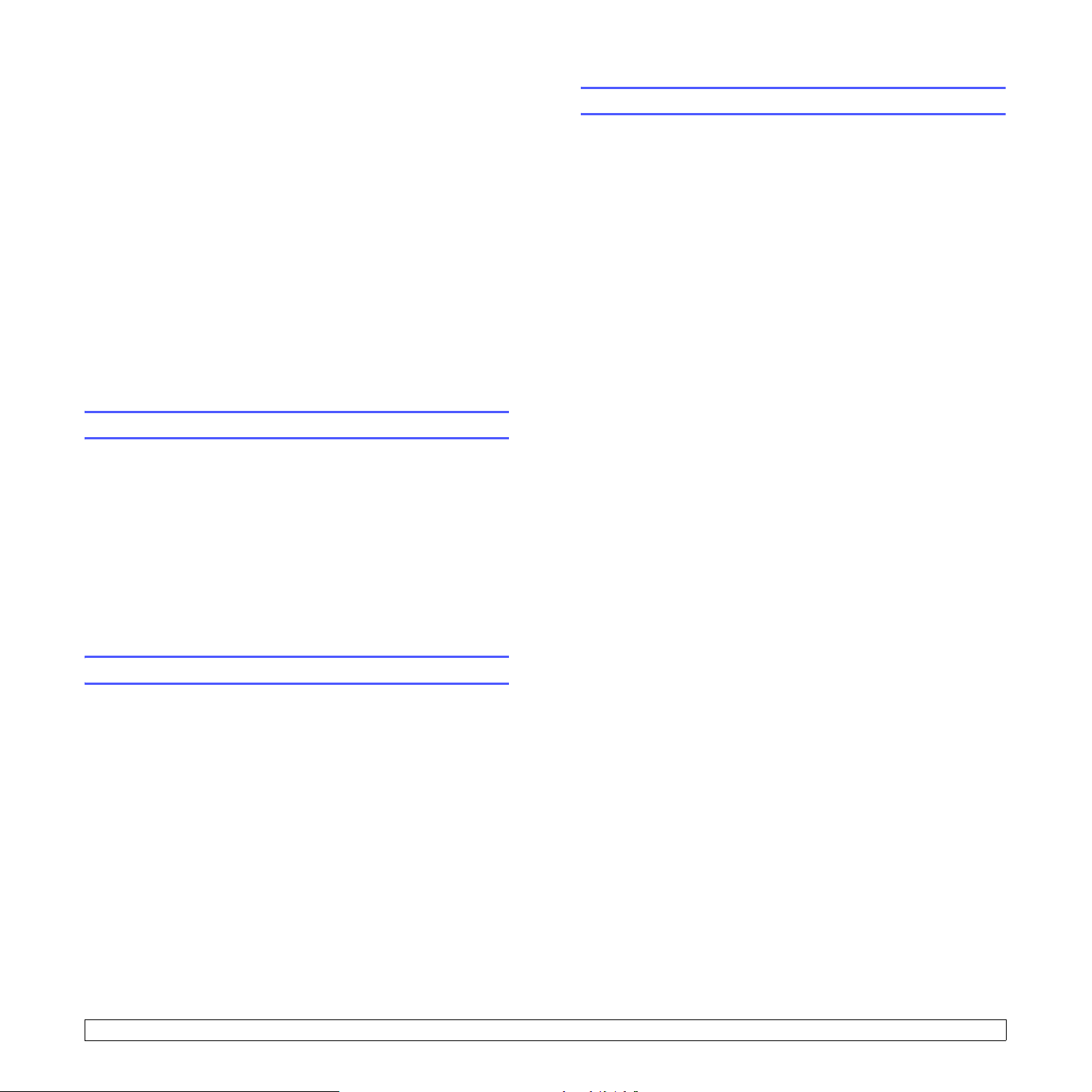
3 Naciskaj przyciski przewijania, dopóki nie zostanie wyświetlony
odpowiedni typ ramki.
• Auto: automatycznie rozpoznaje i ogranicza typ ramek
do pierwszego wykrytego typu.
• 802.2: ogranicza typ ramek do IPX w standardzie IEEE 802.2
z IEEE 802.3. Wszystkie inne typy ramek będą odrzucane.
• 802.3: ogranicza typ ramek do IPX w standardzie IEEE 802.3.
Wszystkie inne typy ramek będą odrzucane.
• Ethernet II: ogranicza typ ramek do IPX w standardzie Ethernet.
Wszystkie inne typy ramek będą odrzucane.
• SNAP: ogranicza typ ramek do IPX w standardzie SNAP
z IEEE 802.3. Wszystkie inne typy ramek będą odrzucane.
• Wyl.: wyłącza protokół IPX/SPX.
4 Naciśnij przycisk OK, aby zapisać ustawienia.
5 Naciśnij przycisk Stop, aby powrócić do trybu gotowości.
Ustawianie szybkości sieci Ethernet
Można wybrać szybkość komunikacji połączeń sieci Ethernet.
1 Naciskaj przycisk Menu, dopóki w dolnym wierszu wyświetlacza nie
zostanie wyświetlona opcja Siec, a następnie naciśnij przycisk OK.
Drukowanie strony konfiguracji sieci
Strona konfiguracyjna sieci zawiera informacje o ustawieniach karty
sieciowej w drukarce.
1 Naciskaj przycisk Menu, dopóki w dolnym wierszu wyświetlacza nie
zostanie wyświetlona opcja Siec, a następnie naciśnij przycisk OK.
2 Naciskaj przyciski przewijania, dopóki nie zostanie wyświetlona
opcja Inf. o sieci, a następnie naciśnij przycisk OK.
3 Naciśnij przycisk OK po wyświetleniu opcji Tak.
Zostanie wydrukowana strona konfiguracyjna sieci.
2 Naciskaj przyciski przewijania, dopóki nie zostanie wyświetlona
opcja Szyb. Ethernet, a następnie naciśnij przycisk OK.
3 Naciskaj przyciski przewijania, dopóki nie zostanie wyświetlona
odpowiednia szybkość, a następnie naciśnij przycisk OK.
4 Naciśnij przycisk Stop, aby powrócić do trybu gotowości.
Przywracanie konfiguracji sieci
Ustawienia sieciowe można przywrócić do ustawień domyślnych.
1 Naciskaj przycisk Menu, dopóki w dolnym wierszu wyświetlacza nie
zostanie wyświetlona opcja Siec, a następnie naciśnij przycisk OK.
2 Naciskaj przyciski przewijania, dopóki nie zostanie wyświetlona
opcja Wyczysc ustaw., a następnie naciśnij przycisk OK.
3 Naciśnij przycisk OK po wyświetleniu opcji Tak, aby przywrócić
konfigurację sieci.
4 Wyłącz drukarkę i włącz ją ponownie.
4.3 <
Konfiguracja sieci>
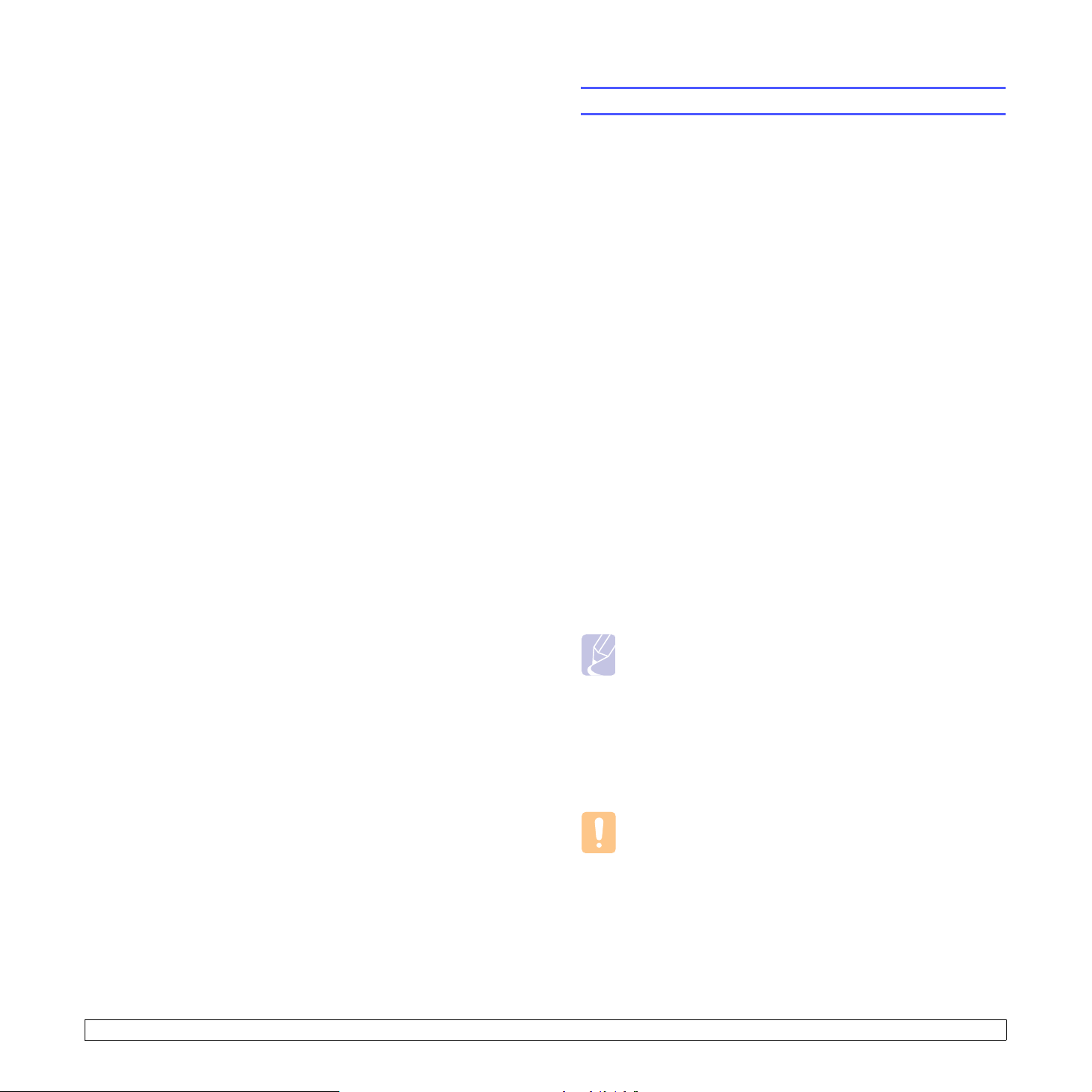
5 Ładowanie materiałów
do drukowania
Ten rozdział zawiera informacje na temat rodzajów papieru, jakich
należy używać w drukarce i właściwych sposobów ładowania go
do różnych zasobników w celu uzyskania najlepszej jakości wydruku.
Niniejszy rozdział obejmuje następujące tematy:
• Wybieranie materiału do drukowania
• Ładowanie papieru
• Wybór miejsca odbioru wydruku
Wybieranie materiału do drukowania
Można drukować na wielu różnych materiałach do drukowania, takich jak
zwykły papier, koperty, etykiety i folie przezroczyste. Należy zawsze używać
materiałów do drukowania spełniających zalecenia dotyczące tej drukarki.
Materiały do drukowania, które nie spełniają wymagań podanych w tym
przewodniku użytkownika, mogą powodować następujące problemy:
•słaba jakość druku;
•częstsze zakleszczanie się papieru;
• przedwczesne zużycie drukarki.
Właściwości papieru, takie jak gramatura, skład, ziarnistość i zawartość
wilgoci, są istotnymi czynnikami wpływającymi na wydajność drukarki i
jakość wydruków. Przy wyborze materiału do drukowania należy uwzględnić:
• Oczekiwane rezultaty: Wybrany materiał do drukowania powinien
odpowiadać zadaniu.
•Rozmiar: Mo
mieści się w prowadnicach zasobnika papieru.
• Gramatura: Drukarka obsługuje materiały do drukowania
onastępujących gramaturach:
- Papier dokumentowy o gramaturze od 60–105 g/m
dla zasobnika 1 i opcjonalnego zasobnika 2, zasobnika 3, zasobnika 4
- Papier dokumentowy o gramaturze 60–163
w przypadku zasobnika uniwersalnego
- Papier dokumentowy o gramaturze 75–90 g/m2 (20–24 funtów)
w przypadku druku dwustronnego
•Jasność: Niektóre materiały do drukowania są bielsze niż inne
i pozwalają uzyskać ostrzejsze, żywsze obrazy.
•Gładkość powierzchni: Gładkość materiału do drukowania ma wpływ
na ostrość wydruku na papierze.
żna użyć materiału o dowolnym rozmiarze, który łatwo
2
(16 do 28 funtów)
2
(316–43 funtów)
Uwagi
• Niektóre materiały do drukowania mogą spełniać wszystkie
wymagania podane w tej sekcji i pomimo to nie dawać
zadowalających wyników. Powodem może być nieprawidłowe
magazynowanie, niedopuszczalne poziomy temperatur
iwilgotności i inne czynniki, nad którymi firma Samsung
nie ma kontroli.
• Przed zakupem dużych ilości materiałów do drukowania
należy się upewnić, że spełniają one wymagania podane
w tym przewodniku użytkownika.
Przestroga
•Używanie materiałów do drukowania, które nie spełniają
tych specyfikacji, może powodować problemy wymagające
naprawy. Takie naprawy nie są objęte umową gwarancyjną
ani serwisową firmy Samsung.
5.1 <
Ładowanie materiałów do drukowania>
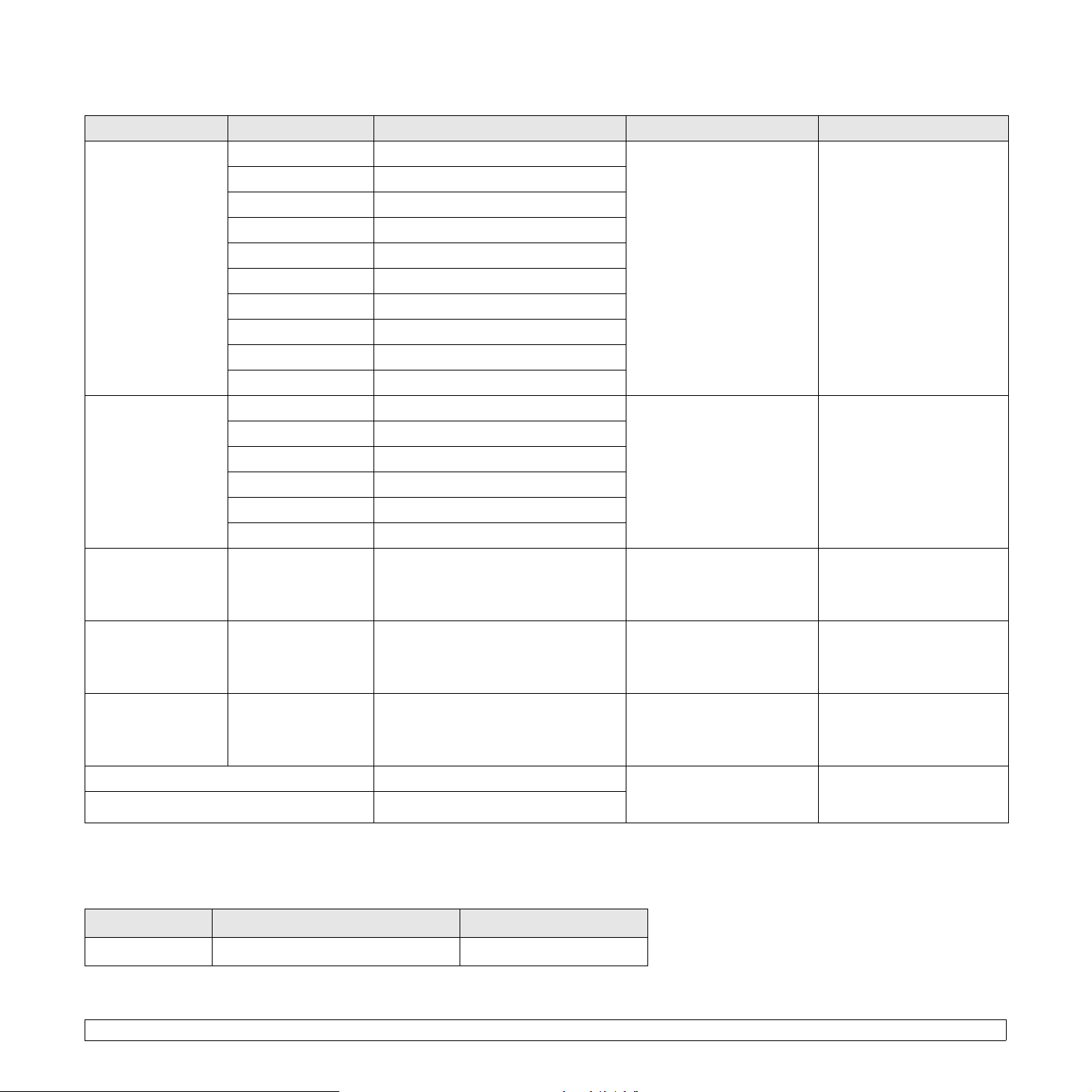
Obsługiwane rozmiary papieru
Rodzaj Rozmiar Wymiary Gramatura
a
Zwykły papier Letter 216 x 279 mm (8,5 x 11 cali) • Papier dokumentowy o
Legal 216 x 356 mm (8,5 x 14 cali)
Folio 216 x 330,2 mm (8,5 x 13 cali)
Oficio 216 x 343 mm (8,5 x 13,5 cala)
A4 210 x 279 mm (8,27 x 11,69 cala)
gramaturze 60–105 g/m2
(16–28 funtów) w
przypadku zasobnika
• Papier dokumentowy o
gramaturze 60–163g/m
(16–43 funtów) w przypadku
zasobnika uniwersalnego
JIS B5 182 x 257 mm (7,18 x 10,12 cala)
ISO B5 176 x 250 mm (6,93 x 9,84 cala)
Executive 184,2 x 266,7 mm (7,25 x 10,5 cala)
A5 148,5 x 210 mm (5,85 x 8,27 cala)
A6 105 x 148,5 mm (4,13 x 5,85 cala)
2
Koperta Koperta B5 176 x 250 mm (6,93 x 9,84 cala) 60–90 g/m
(16–24 funtów) 10 arkuszy o gramaturze
Koperta Monarch 98,4 x 190,5 mm (3,88 x 7,5 cala)
Koperta COM-10 105 x 241 mm (4,12 x 9,5 cala)
Koperta DL 110 x 210 mm (4,33 x 8,66 cala)
Koperta C5 162 x 229 mm (6,38 x 9,02 cala)
Koperta C6 114 x 162 mm (4,49 x 6,38 cala)
2
Folia Letter, A4 Patrz sekcja dotycząca zwykłego
138–146g/m
(37–39 funtów) 50 arkuszy o gramaturze
papieru
Etykiety Letter, Legal, Folio,
Oficio, A4, JIS B5,
Patrz sekcja dotycząca zwykłego
papieru
od 120 do 150 g/m
2
ISO B5, Executive,
A5, A6
Stos kart Letter, Legal, Folio,
Oficio, A4, JIS B5,
Patrz sekcja dotycząca zwykłego
papieru
od 60 do 163 g/m
2
ISO B5, Executive,
A5, A6
Rozmiar minimalny (niestandardowy) 76 x 127 mm (3 x 5 cali) od 60 do 163 g/m
2
Rozmiar maksymalny (niestandardowy) 216 x 356 mm (8,5 x 14 cali)
Pojemność
• 500 arkuszy papieru
dokumentowego o
gramaturze 75 g/m
(20 funtów) w przypadku
2
zasobnika
• 100 arkuszy w przypadku
zasobnika uniwersalnego
2
75 g/m
(20 funtów) w
przypadku zasobnika
uniwersalnego
2
75 g/m
(20 funtów) w
przypadku zasobnika
uniwersalnego
25 arkuszy o gramaturze
2
75 g/m
(20 funtów) w
przypadku zasobnika
uniwersalnego
10 arkuszy o gramaturze
2
75 g/m
(20 funtów) w
przypadku zasobnika
uniwersalnego
Zapoznaj się z powyższymi
sekcjami dotyczącymi
pojemności
b
2
a. Jeśli gramatura materiału do drukowania przekracza 105 g/m2 (28 funtów), należy użyć zasobnika uniwersalnego.
b. Pojemność maksymalna może się różnić w zależności od gramatury i grubości materiału oraz warunków środowiskowych.
Materiały do drukowania dla druku dwustronnego
Rodzaj Rozmiar Gramatura
Zwykły papier A4, Letter, Oficio, Legal i Folio 75–90 g/m2 (20–24 funtów)
5.2 <
Ładowanie materiałów do drukowania>
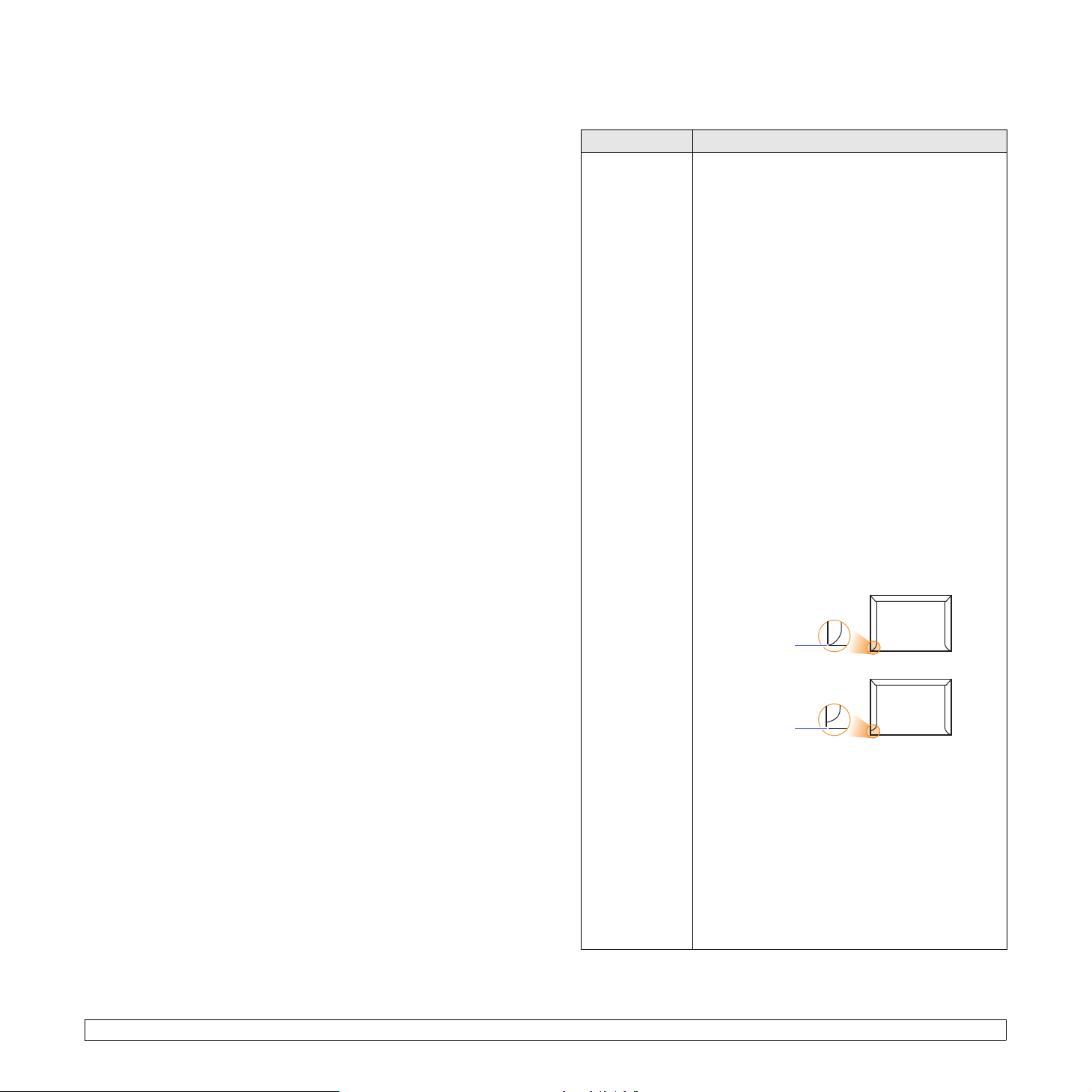
Wskazówki dotyczące wyboru i przechowywania materiałów do drukowania
Podczas wybierania lub ładowania papieru, kopert lub innych materiałów
do drukowania należy zawsze pamiętać o poniższych wskazówkach:
•Należy zawsze używać materiałów do drukowania odpowiadających
danym technicznym podanym w następnej kolumnie.
• Drukowanie na wilgotnym, zgiętym, pomarszczonym lub rozdartym
papierze może spowodować zakleszczenie papieru i niską jakość
wydruku.
• W celu uzyskania najlepszej jakości wydruku należy używać tylko
wysokiej jakości papieru do kopiarek specjalnie zalecanego do
stosowania w drukarkach laserowych.
•Należy unikać stosowania następujących typów materiałów:
- Papieru z wytłoczonymi literami, perforacją lub zbyt gładką
albo zbyt szorstką teksturą.
- Papieru dokumentowego z możliwością wymazywania
-Papieru złożonego z wielu stron
- Papieru syntetycznego lub termoczułego
- Papieru do kopiowania bez kalki i papieru do śledzenia zmian.
• Stosowanie tych rodzajów papieru może powodowa
emisję oparów chemicznych lub uszkodzenie drukarki.
• Materiały do drukowania należy przechowywać w oryginalnych
opakowaniach do chwili ich użycia. Kartony umieszczać na paletach
lub półkach – nie na podłodze. Niezależnie od tego, czy papier jest
rozpakowany, nie należy kłaść na nim ciężkich przedmiotów. Należy
je chronić przed wilgocią lub innymi warunkami mogącymi powodować
jego zwijanie lub marszczenie.
• Nieużywane materiały należy przechowywać w temperaturze od 15 °C
do 30 °C (59 °F do 86 °F). Wilgotność względna powinna się mieścić
w przedziale od 10% do 70%.
•Nieużywane materiały do drukowania należy przechowywać w
opakowaniu chroniącym przed wilgocią, takim jak plastikowy pojemnik
lub torba, w celu uniknięcia gromadzenia się wilgoci i kurzu na papierze.
• Specjalne rodzaje materiałów do drukowania należy wkładać do
zasobnika uniwersalnego po jednym arkuszu naraz w celu uniknięcia
zakleszczenia papieru.
• Aby zapobiec sklejaniu się
jak arkusze folii i etykiet, należy je wyjmować po wydrukowaniu.
takich materiałów do drukowania,
ć jego zakleszczenie,
Zalecenia dotyczące specjalnych materiałów
do drukowania
Typ materiału Zalecenia
Koperty • Prawidłowe drukowanie na kopertach zależy
od jakości kopert. Podczas wybierania kopert
należy uwzględnić następujące czynniki:
- Gramatura: gramatura papieru koperty
nie powinna przekraczać 90 g/m
w przeciwnym razie będzie dochodziło
do zakleszczeń.
- Budowa: przed drukowaniem koperty powinny
leżeć płasko przy zagięciu mniejszym niż
6 mm i nie powinny zawierać powietrza.
- Stan: Koperty nie powinny być pomarszczone,
ponacinane ani uszkodzone w inny sposób.
- Temperatura: Należy używać kopert, które są
zgodne z warunkami pracy drukarki; dotyczy
to temperatury i ciśnienia.
•Należy używać tylko dobrze wykonanych kopert
z ostrymi, dobrze sprasowanymi zagięciami.
• Nie należy używać stemplowanych kopert.
• Nie należy używać kopert ze spinaczami,
zatrzaskami, okienkami, wewnętrzną wyściółką,
z warstwami samoprzylepnymi lub zawierających
inne materiały syntetyczne.
• Nie należy używać uszkodzonych
lub niedokładnie wykonanych kopert.
•Należy upewnić się, że zakł
koperty dochodzą do samych rogów koperty.
Akceptowalne
Nieakceptowalne
• Klej kopert z samoprzylepnymi paskami lub
zklapką zamykaną nad miejscem sklejenia
powinien wytrzymać temperaturę nagrzewania
do 195 °C (383 °F) przez 0,1 sekundy. Dodatkowe
zakładki i paski mogą powodować marszczenie,
fałdowanie lub zakleszczenie, a nawet mogą
uszkodzić zespół utrwalający.
• Aby zapewnić dobrą jakość wydruku, nie należy
ustawiać marginesów mniejszych niż 15 mm od
krawędzi koperty.
•Nie należy drukować na powierzchniach połączeń
szwów koperty.
adki na obu końcach
2
—
5.3 <
Ładowanie materiałów do drukowania>
